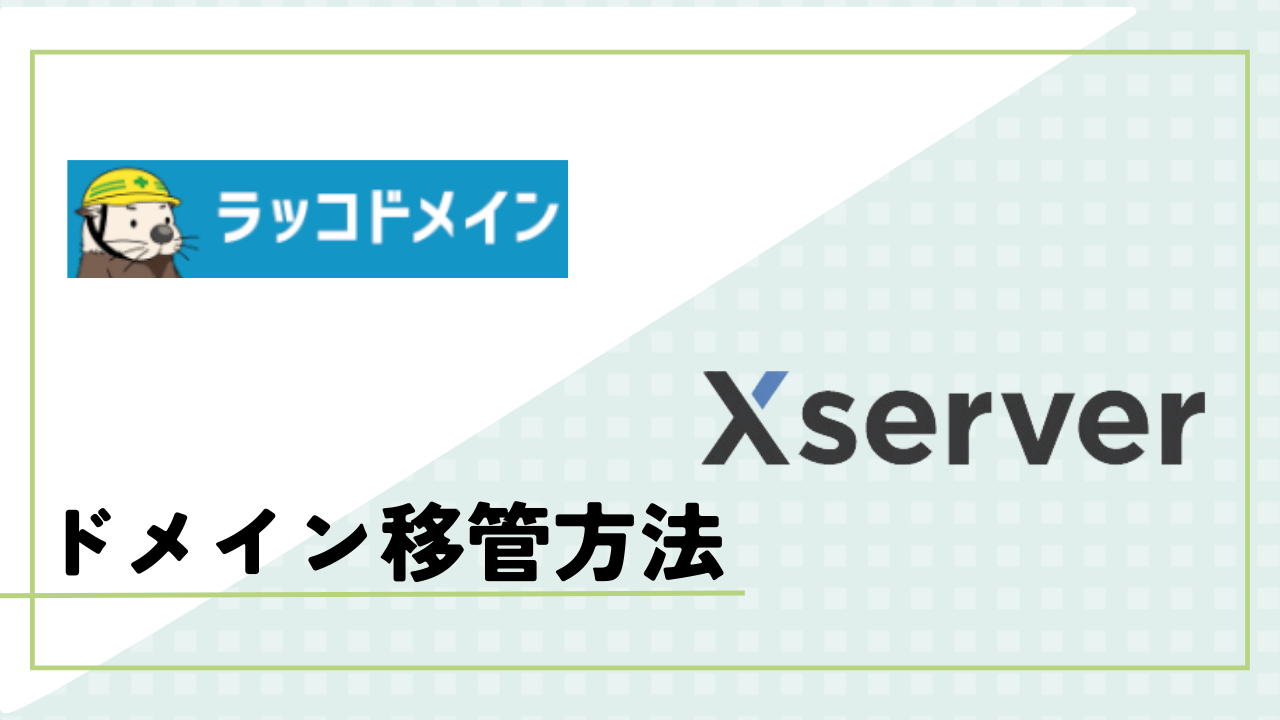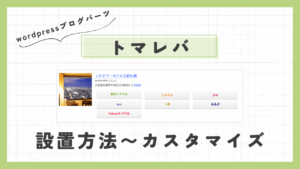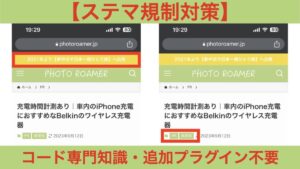ラッコドメインで取得した中古ドメインをメイン利用しているエックスサーバーへドメイン移管した時の流れを備忘録代わりに書き残しておきます。
ラッコドメインからエックスサーバーへドメイン移管する方法を時系列にまとめたのでドメイン移管を考えている人は、ぜひ参考にして下さい。
エックスサーバーは定期的にキャンペーンを実施しており、ドメイン移管キャンペーンを利用し通常1,000円以上するドメイン移管費用を1円でドメイン移管できました。
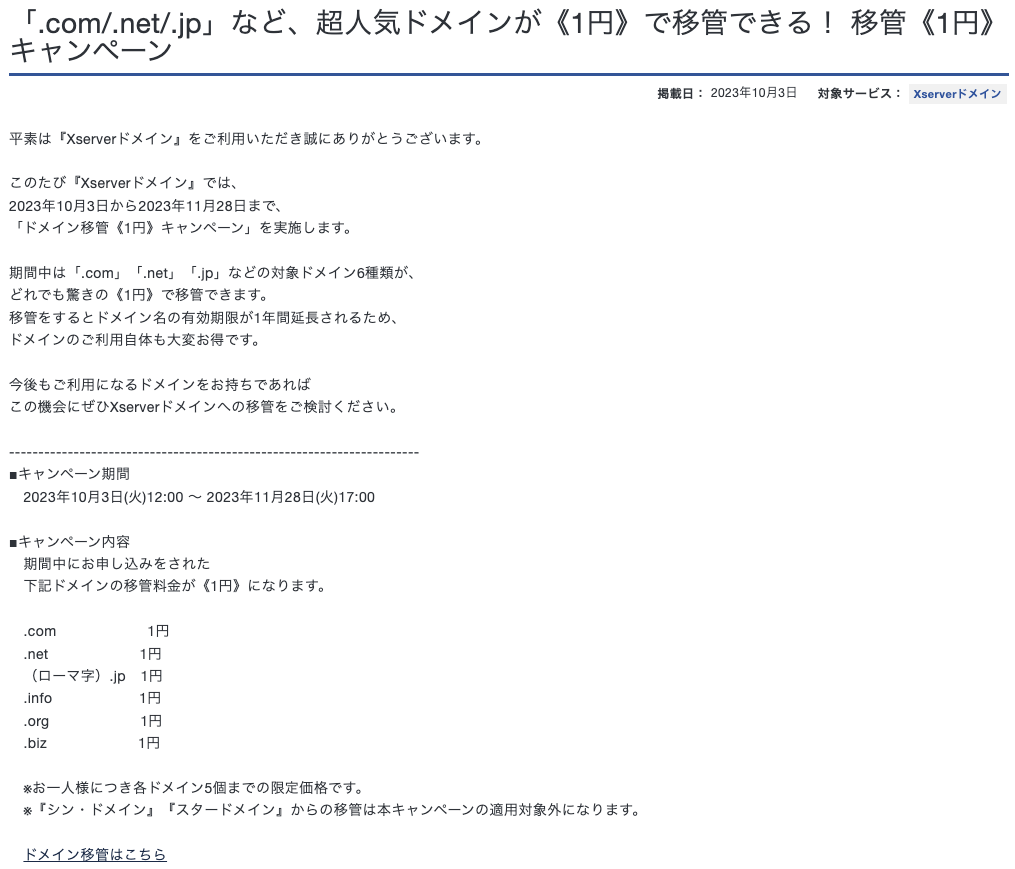
ラッコドメインからエックスサーバーへドメイン移管を考えている人はエックスサーバーの公式HPでキャンペーン情報の有無を事前にチェックしておくことをおすすめします。

\ 国内シェアNO1! /
ドメイン移管ではデータの破損やサイトが開けなくなる等のトラブルが起きる可能性もあります。
自分一人の作業に不安を感じている人や煩わしい作業を全て丸投げしたい人はサーバーの移行作業を代わりに行なってくれる代行サービスがおすすめです。
「サイト引越し屋さん」は1ヵ月160サイト以上の確かなサイト移転実績があり、東京海上日動の「サイバーリスク保険」にも加入しているので万が一のサーバー移行トラブルも安心です。
\ 相談・見積り無料 /
ラッコドメインからエックスサーバーへドメイン移管する時の流れ
ラッコドメインからエックスサーバーへドメイン移管する時はラッコドメイン側とエックスサーバー側で次のような流れで作業を行います。
- ドメインロック解除
- WHOIS情報変更
- AUTH CODE取得
- 移管ドメイン入力
- AUTH CODE入力
- 支払い方法選択
- 申し込み内容確認
- ドメイン移管の承認
- ドメイン移管の完了メール
STEP1:ラッコドメイン側|ドメイン移管作業
- ドメインロック解除
- WHOIS情報変更
- AUTH CODE取得
1.ドメインロック解除
ラッコドメインにログイン後、管理画面で移管したいドメインを選択しドメインロックを解除。
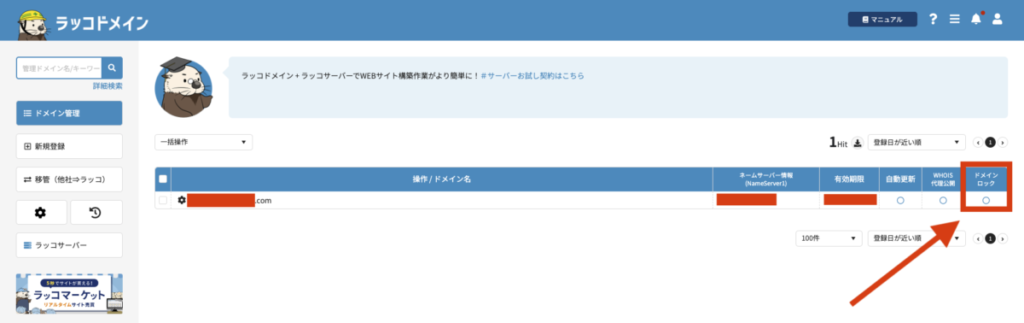
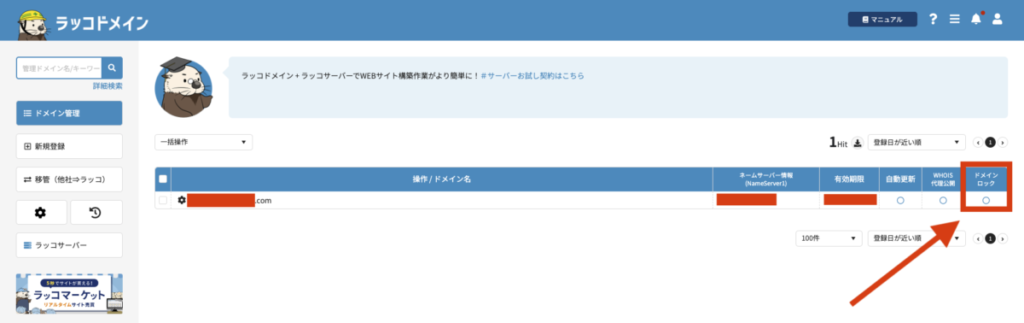
ドメインロックボタンをOFF
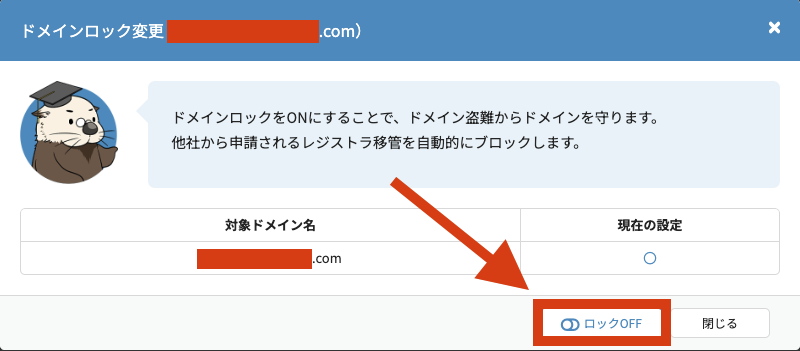
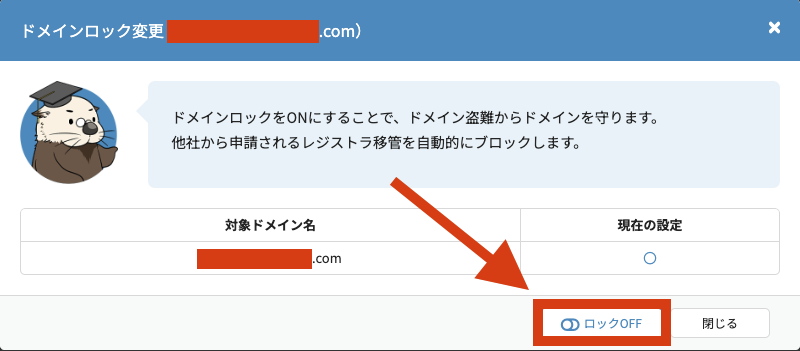
ドメインロックが解除されると結果に「成功」が表示。
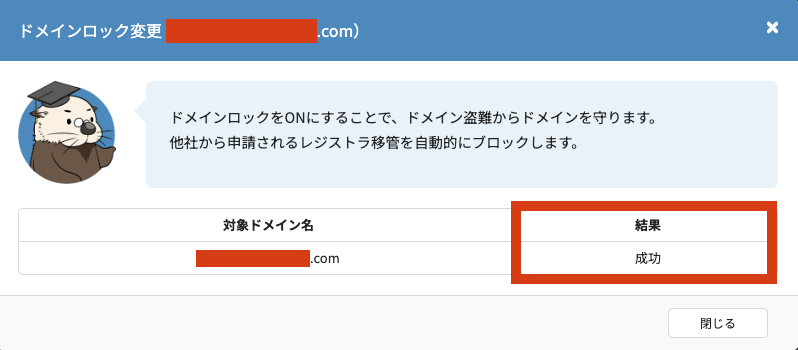
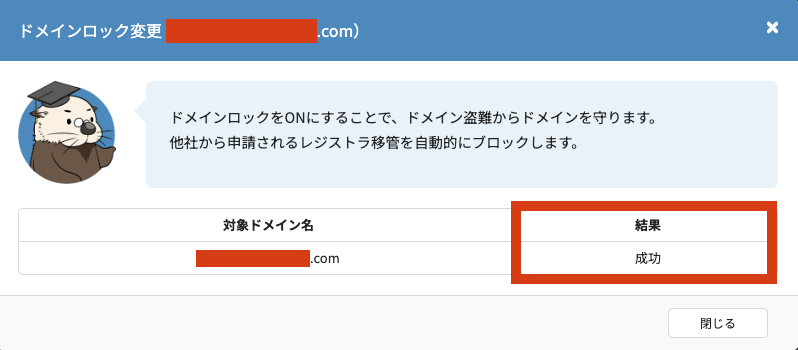
管理画面でもドメインロックに×マークが表示されます。
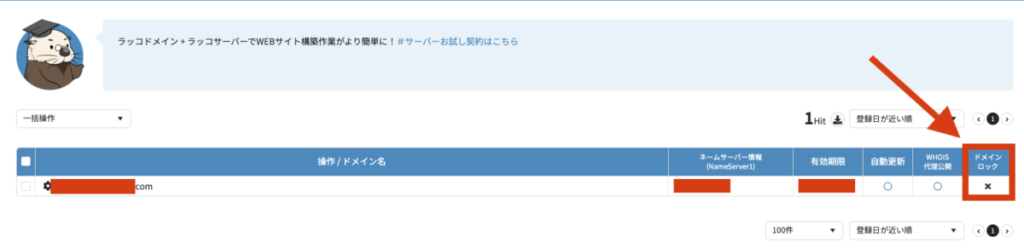
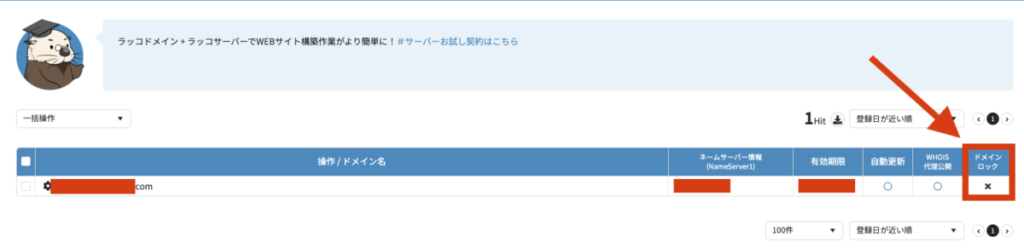
2.WHOIS情報変更
ドメインロックを解除した後はWHOIS情報を変更。
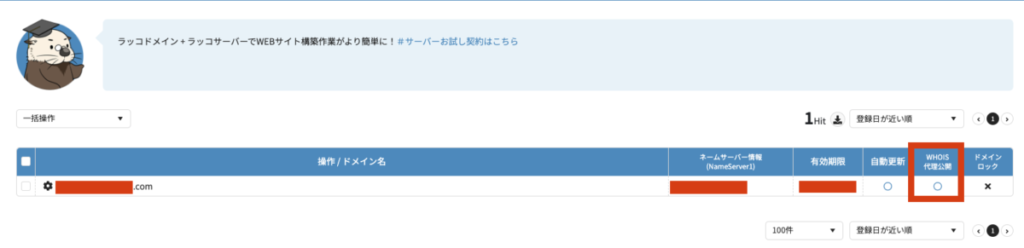
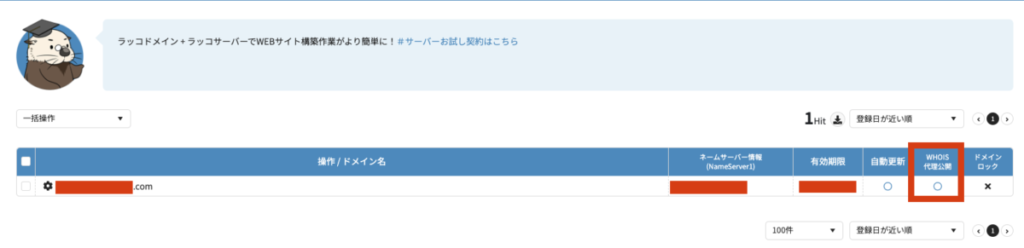
今まで代理公開していた情報とは別に新た公開するWHOIS情報を登録。
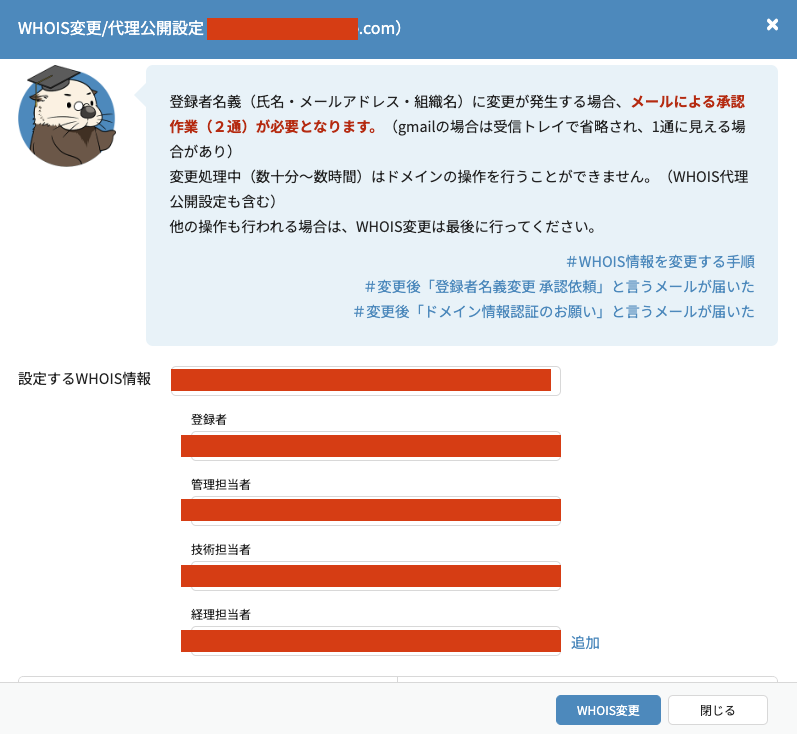
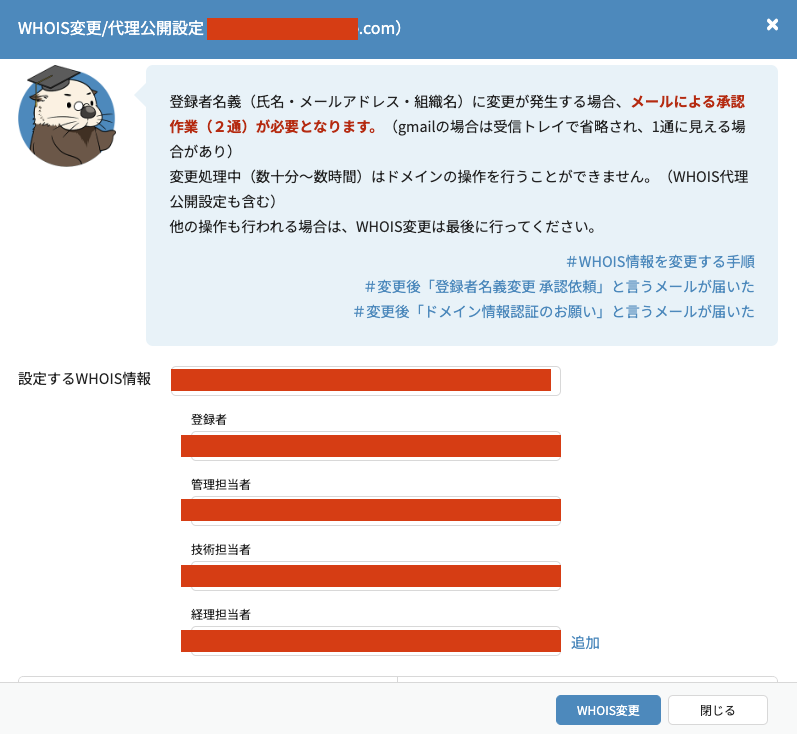
登録後にWHOIS情報を変更。
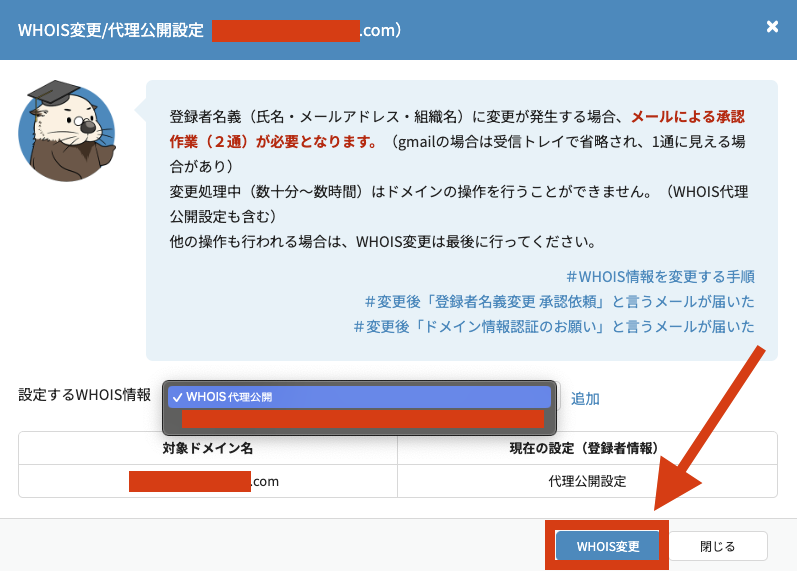
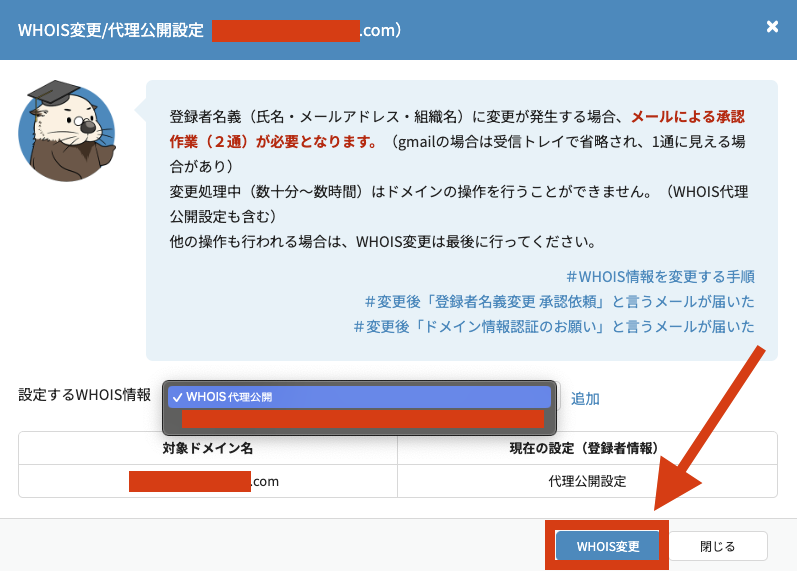
受付完了。
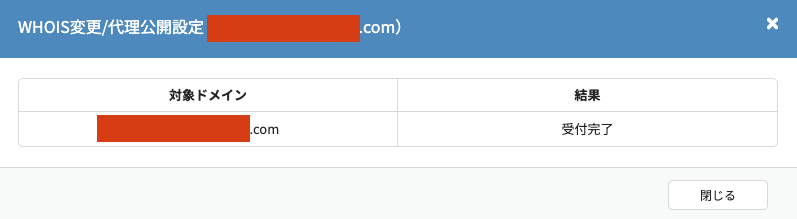
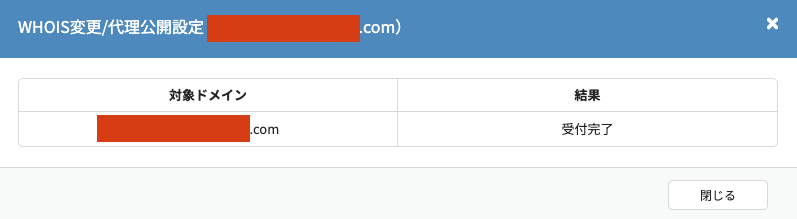
変更が受付されると管理画面のWHOIS情報公開のステータスが処理中となり、お知らせにWHOIS変更中のドメインがあることが表示されます。
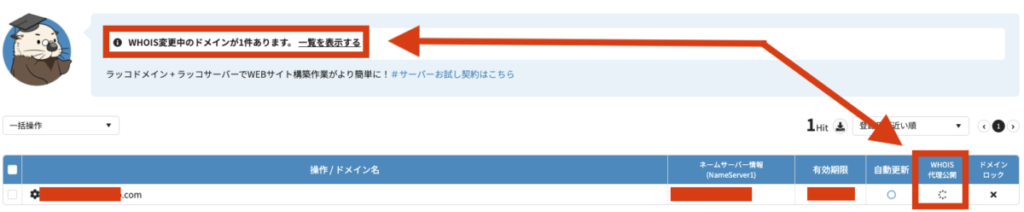
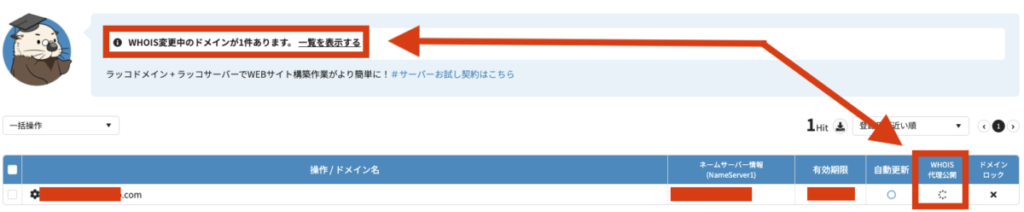
ラッコドメインからWHOIS情報に登録したメールアドレスに「登録者名義変更 承認依頼」のメールが届くのでメール内に記載されているURLへ移動。
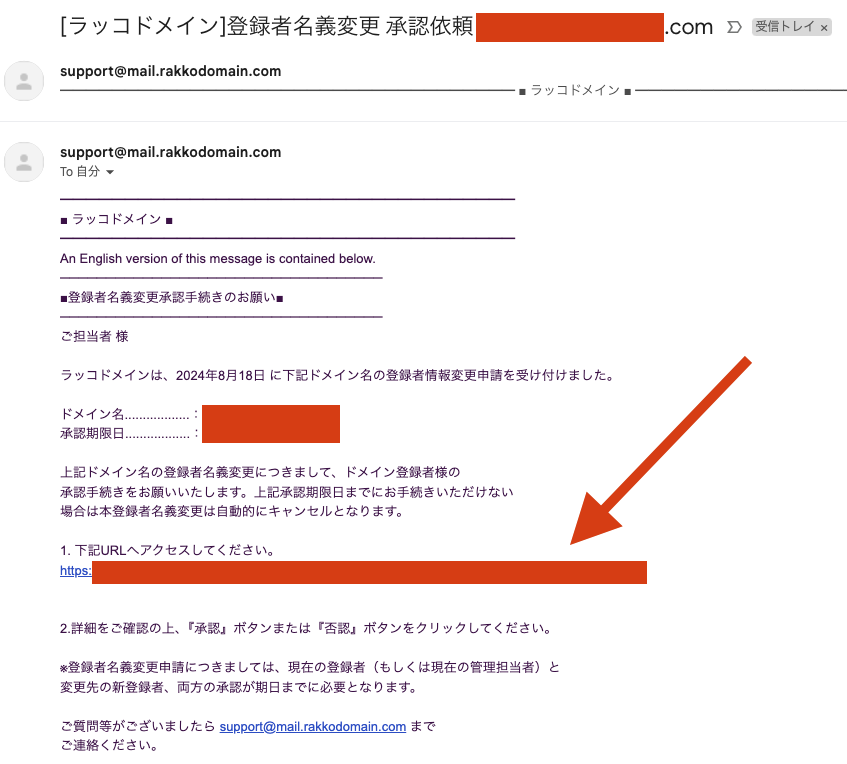
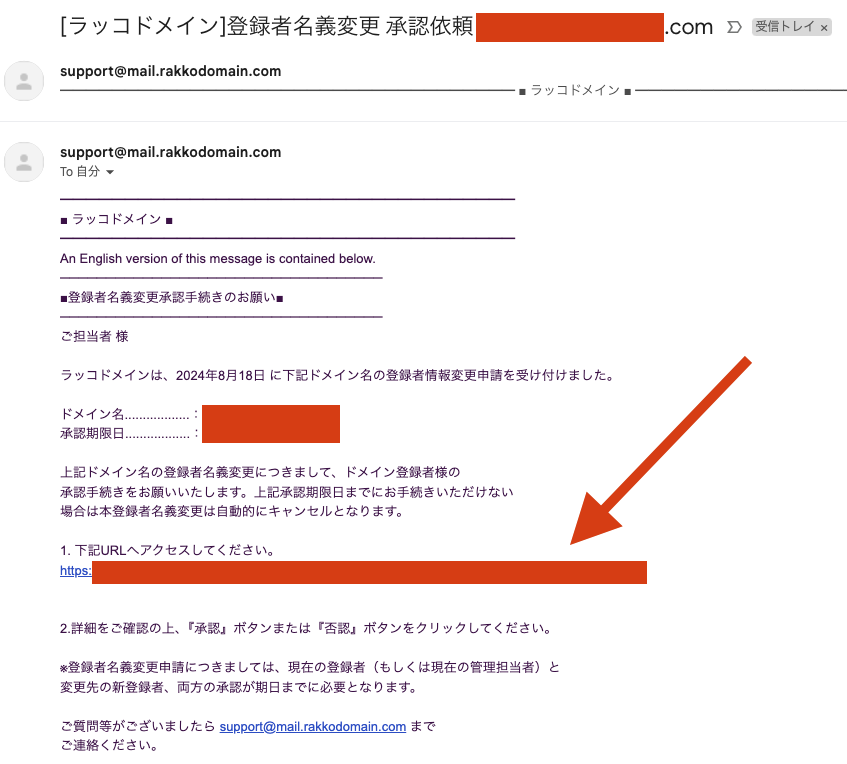
ページへ移動し登録情報に間違いがなければ同意し承認。
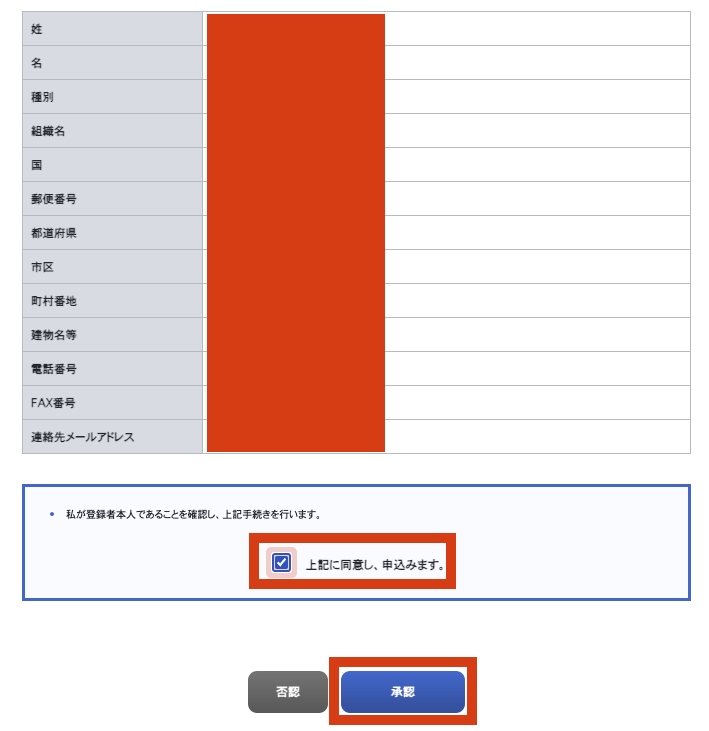
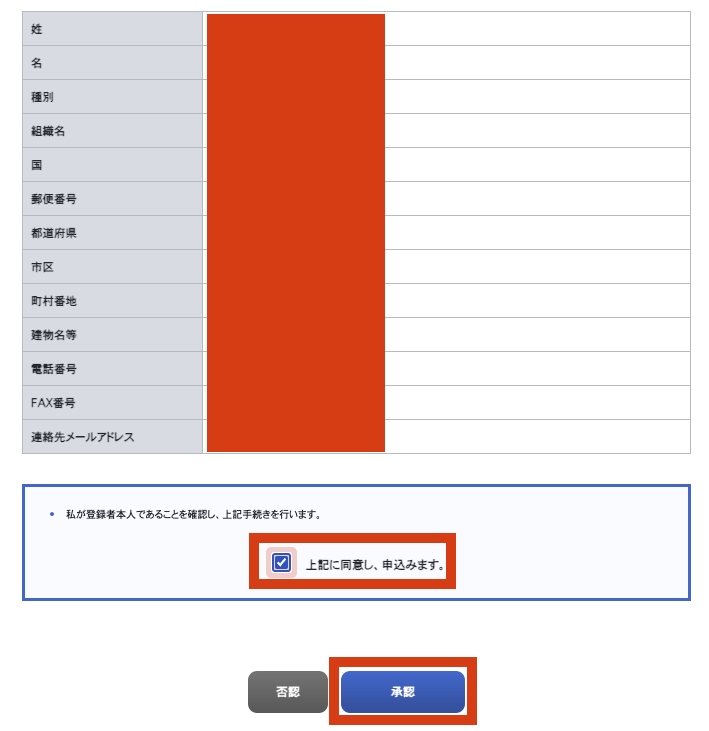
申し込み内容が承認されると下記の画面が表示。
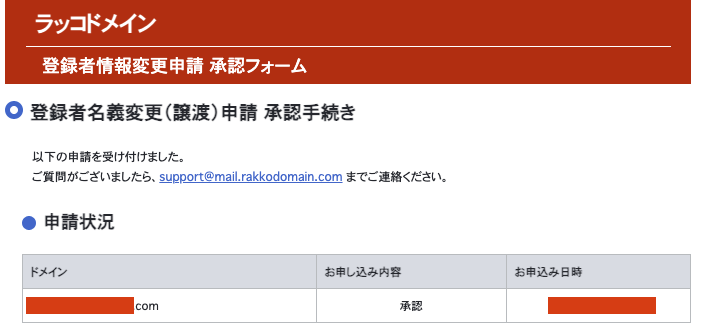
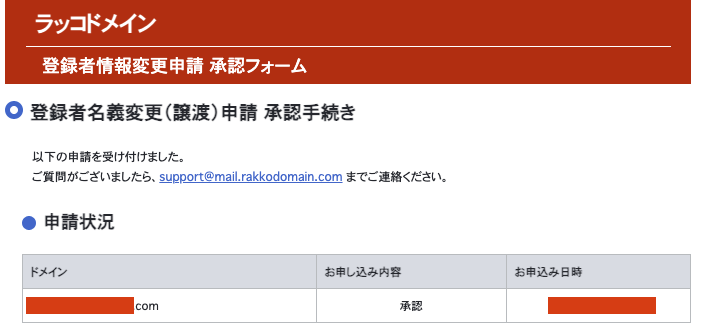
しばらくすると(私の場合は5分後)「登録者名義変更 承認」のメールが届きます。
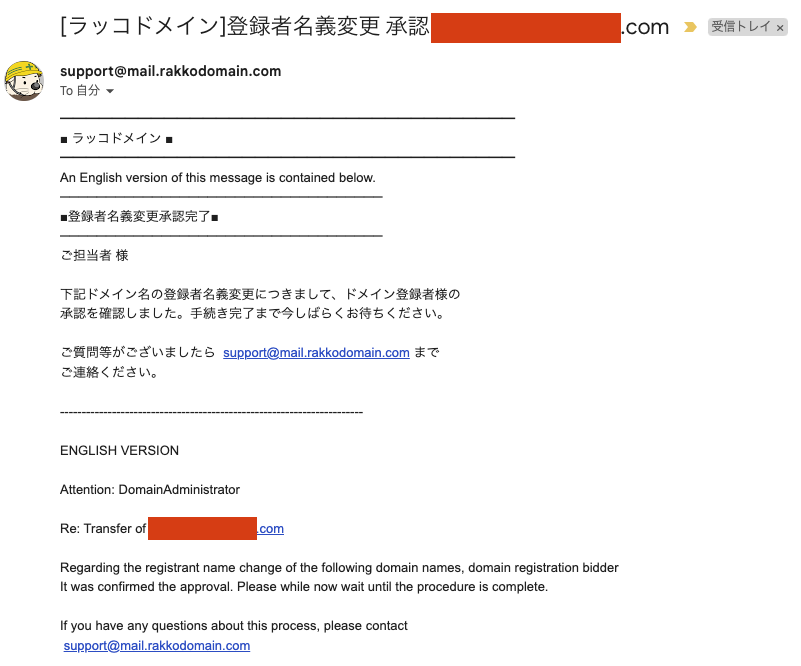
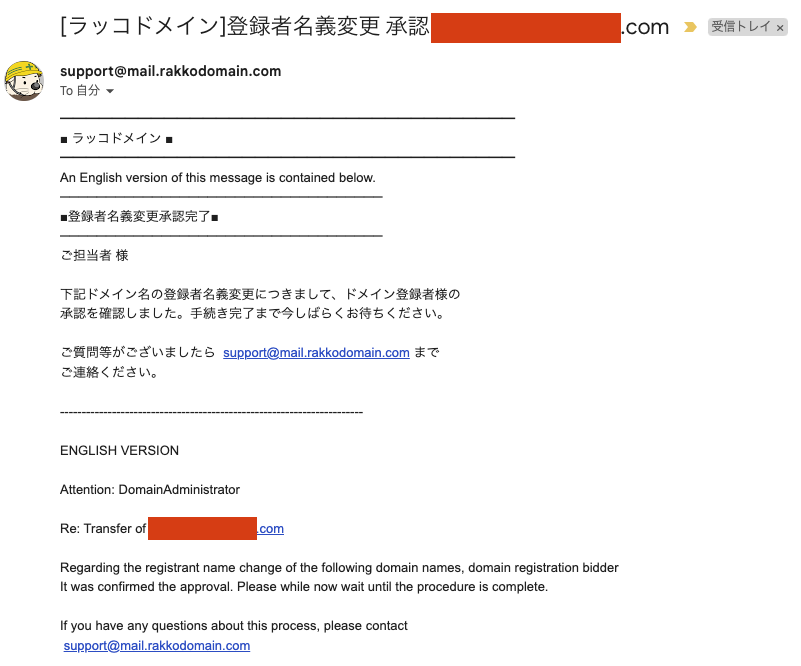
さらにその後(私の場合は15分後)、ラッコドメインより「WHOIS変更処理結果のお知らせ」がメールで届き成功していればWHOIS情報の変更手続きは完了。
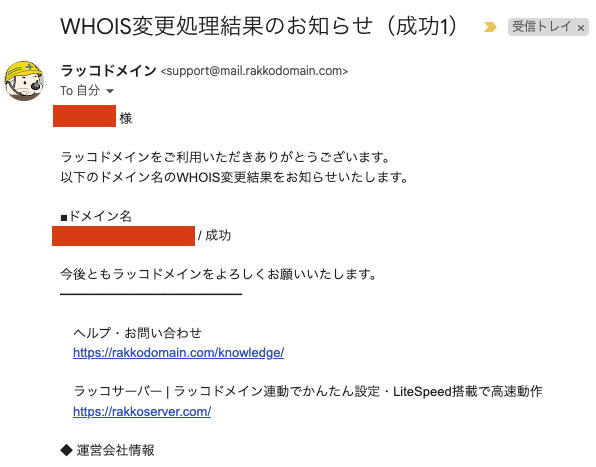
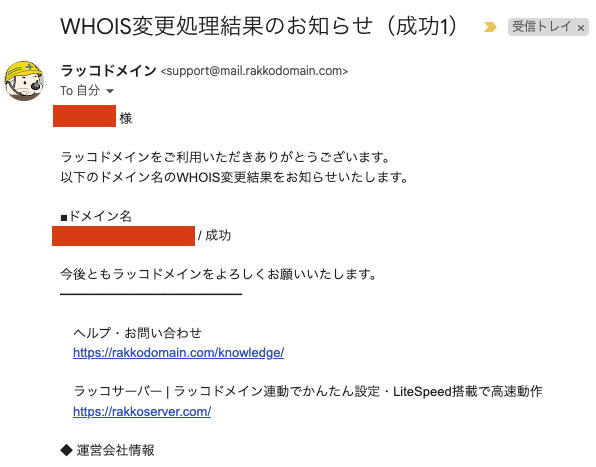
最初にラッコドメインから届く「登録者名義変更 承認依頼」のメールには2つの内容がメールに記載されています。
私が利用しているGmailでは1通のメールが届いているように見えますが閉じられている部分のメールも開き、それぞれに記載されているURLへ移動し合計2回の承認作業が必要になります。
1回だけの承認ではWHOIS情報の変更が完了しないので注意して下さい。
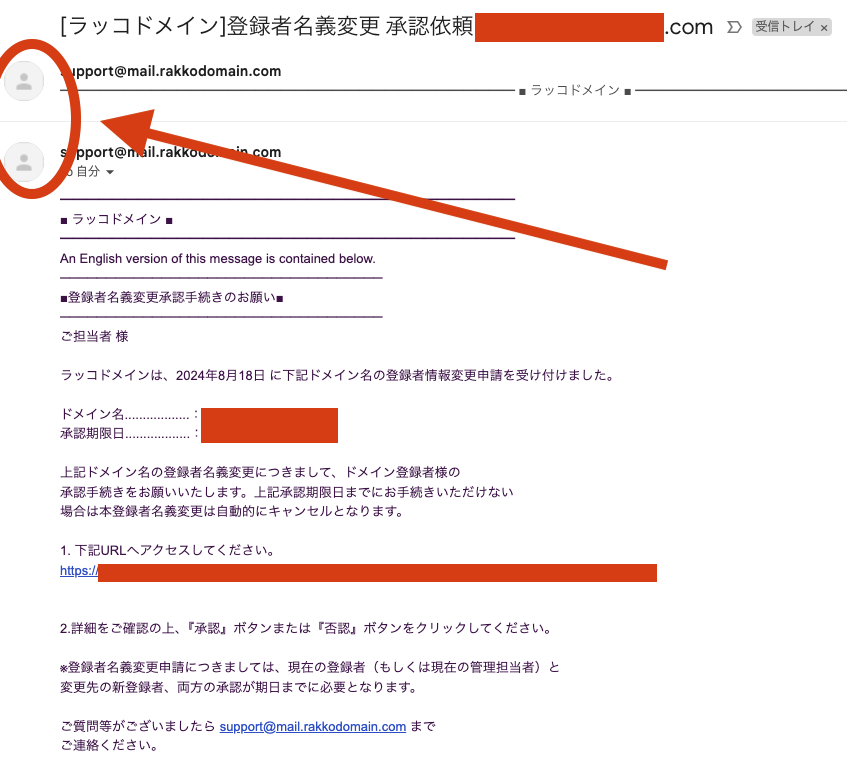
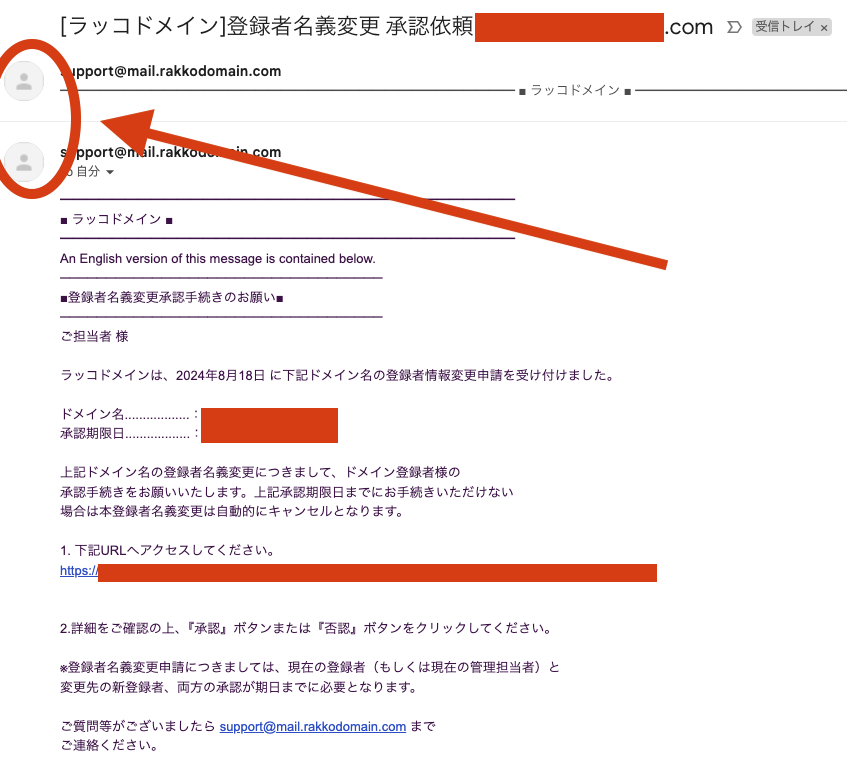
3.AUTH CODE取得
WHOIS情報の変更後は管理画面で移管したいドメインを選択しAUTH CODEを取得。
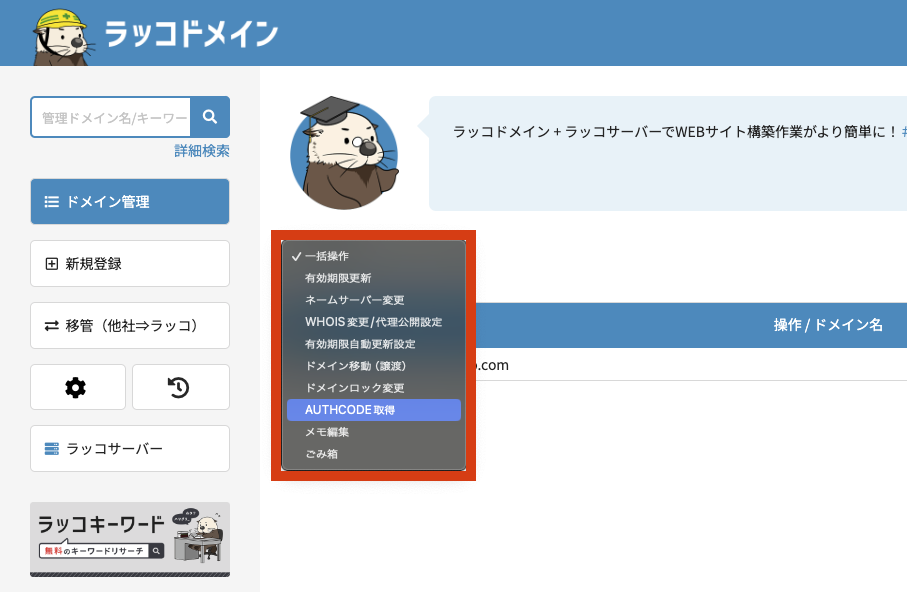
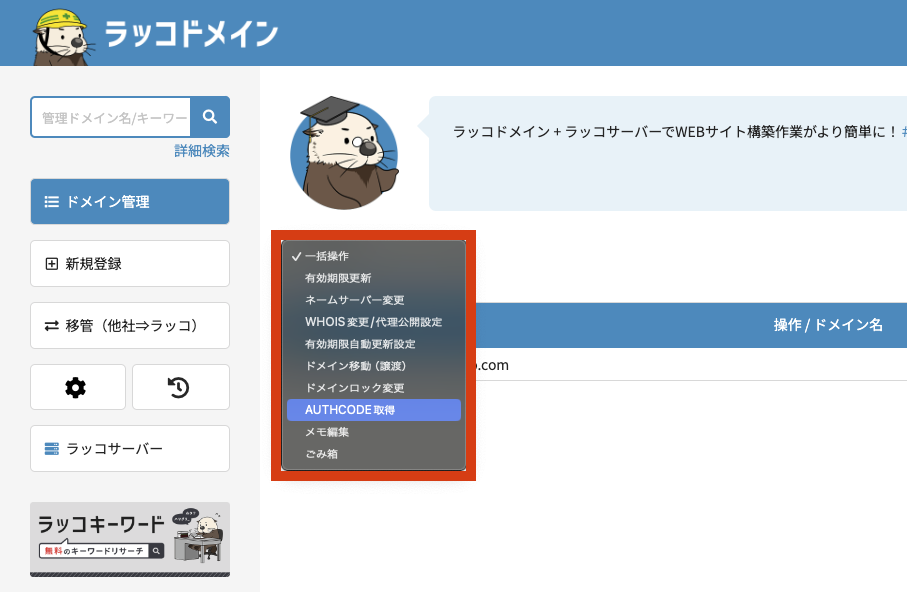
対象ドメインを確認し間違いがなければAUTH CODE取得を選択。
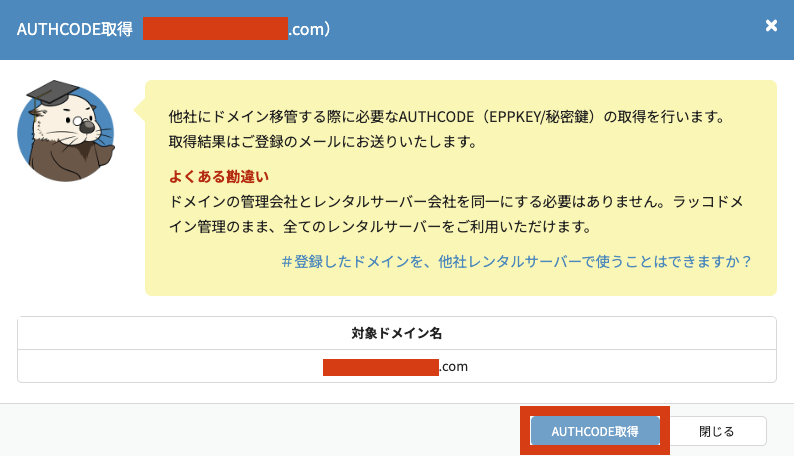
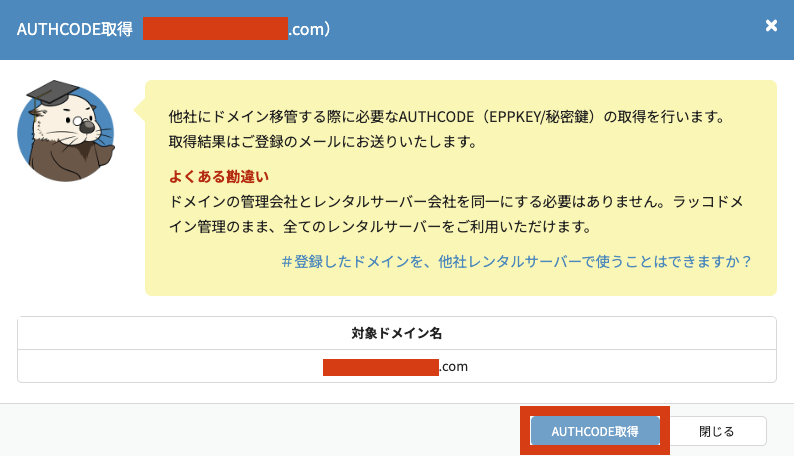
画面に下記の完了結果が表示。
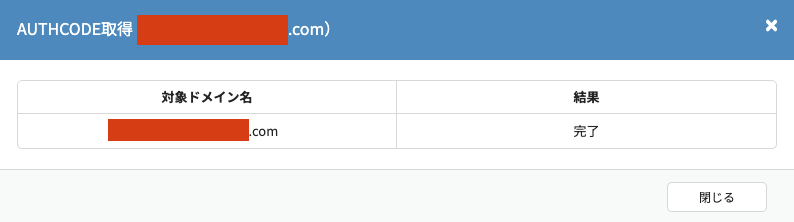
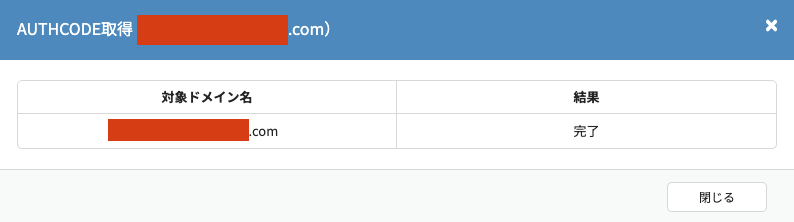
AUTH CODEが記載されたメールが届けばラッコドメイン側での移管作業は全て完了。
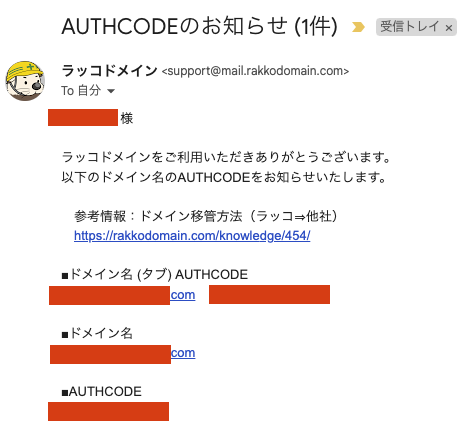
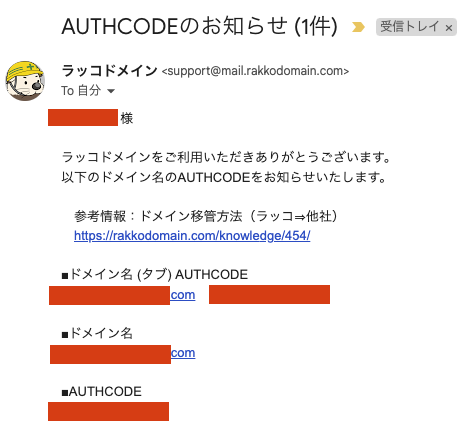
STEP2:エックスサーバー側|ドメイン移管作業
ラッコドメイン側での作業を終えた後はエックスサーバーの公式サイトから手続きを開始。
- 移管ドメイン入力
- AUTH CODE入力
- 支払い方法選択
- 申し込み内容確認
- ドメイン移管の承認
- ドメイン移管の完了メール
1.移管ドメイン入力
エックスサーバーのドメインサイトから移管するドメインを入力。
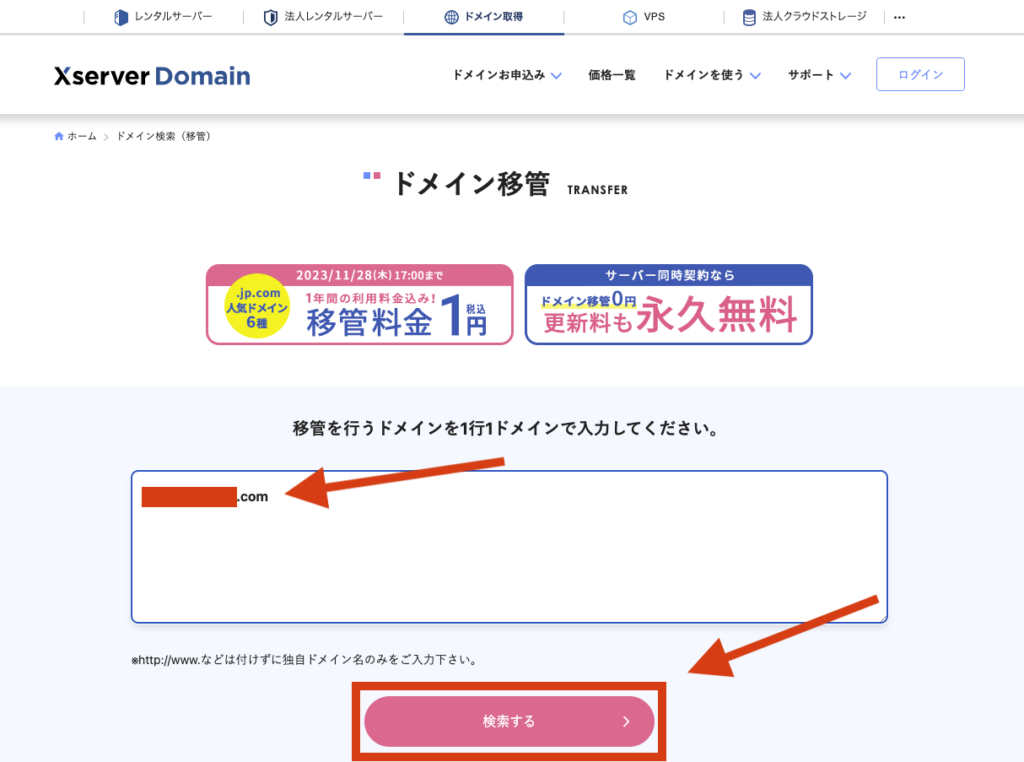
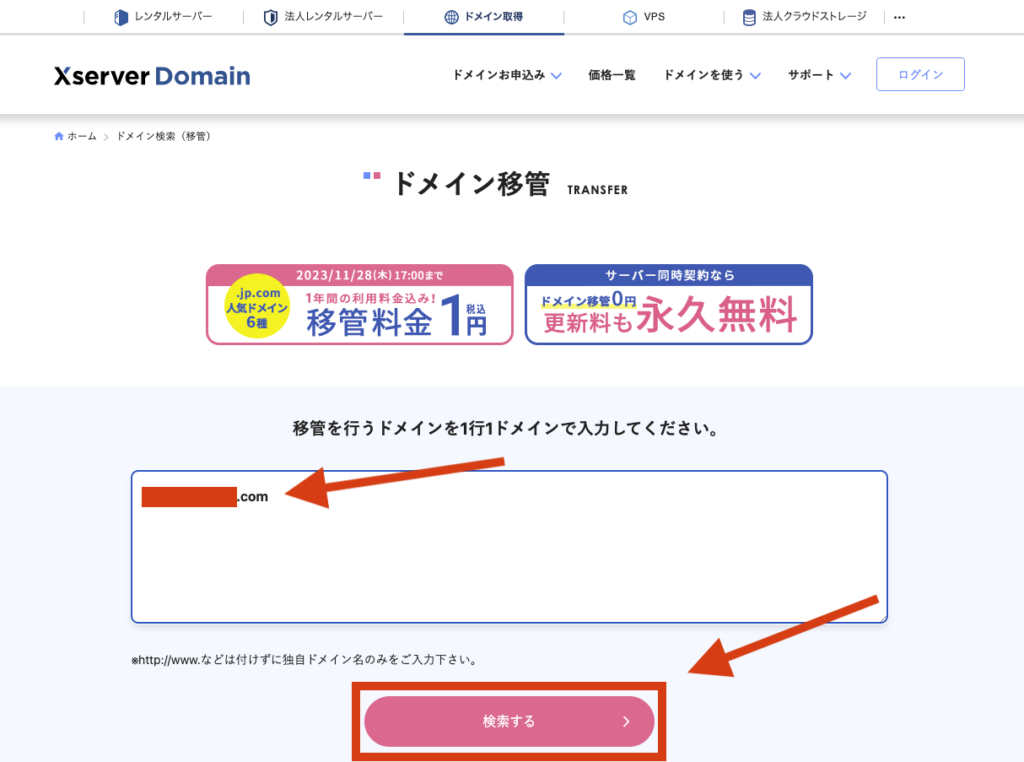
移管するドメインのURLを入力する時は「http://」や「/」を削除しないとエラーが出てしまうので注意して下さい。
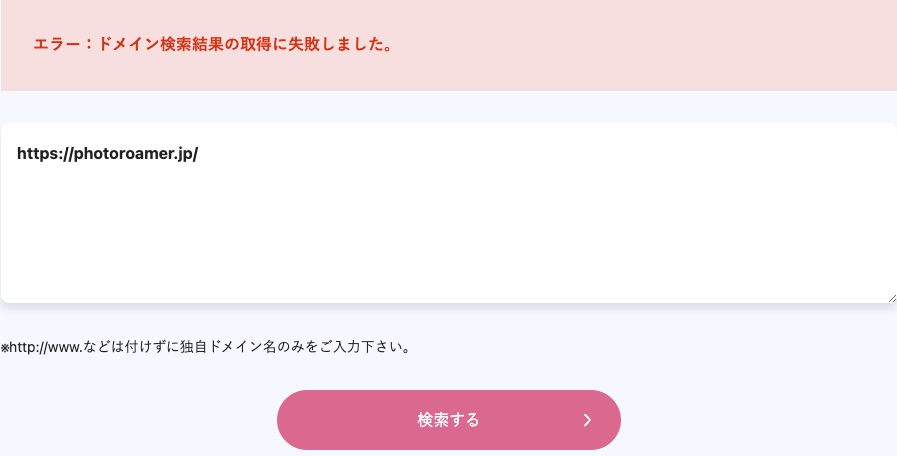
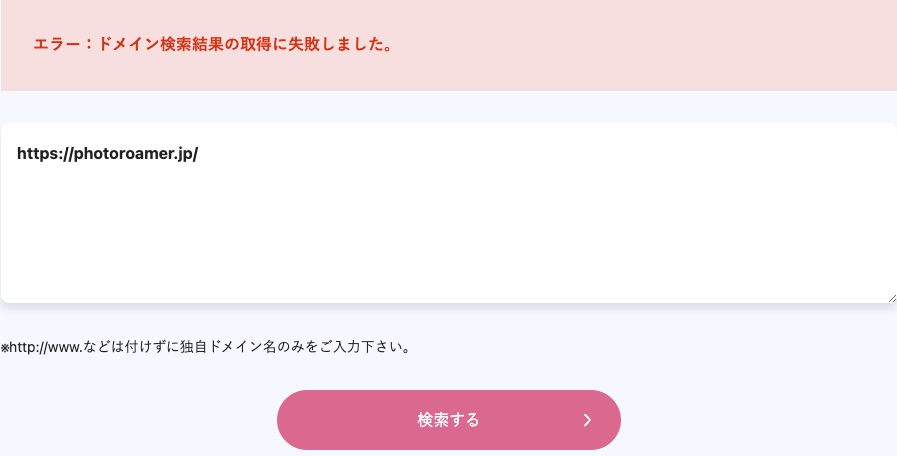
2.AUTH CODE入力
ドメイン移管費用を確認した上で先ほどラッコドメインからメールで届いたAUTH CODEを貼り付け。
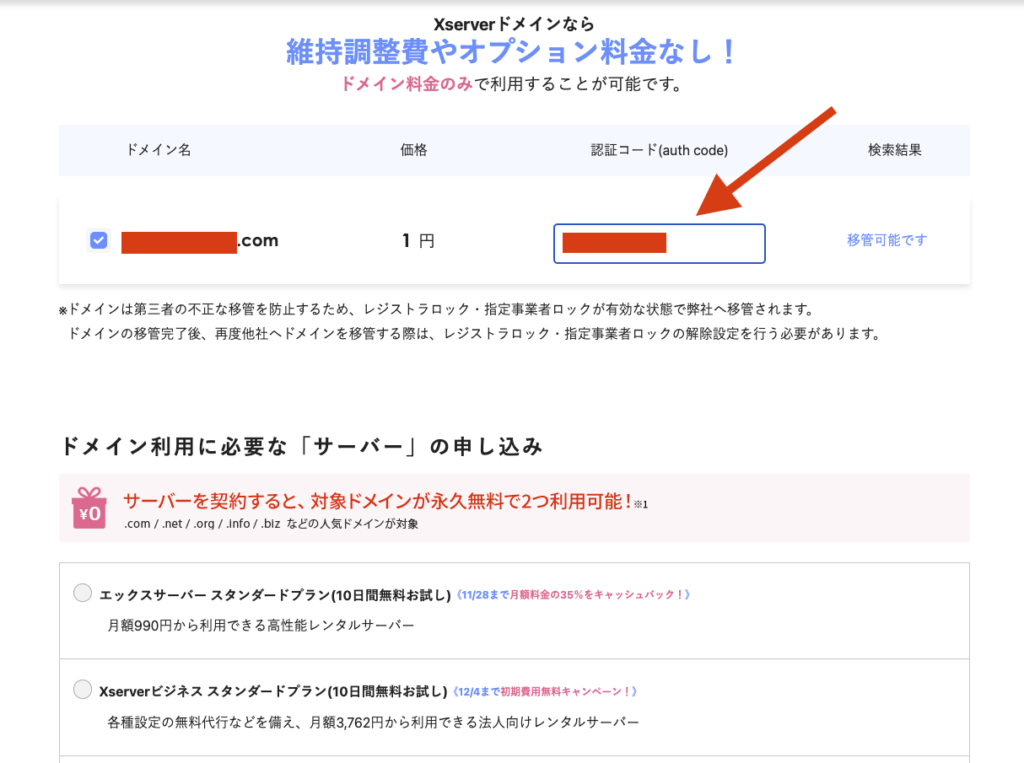
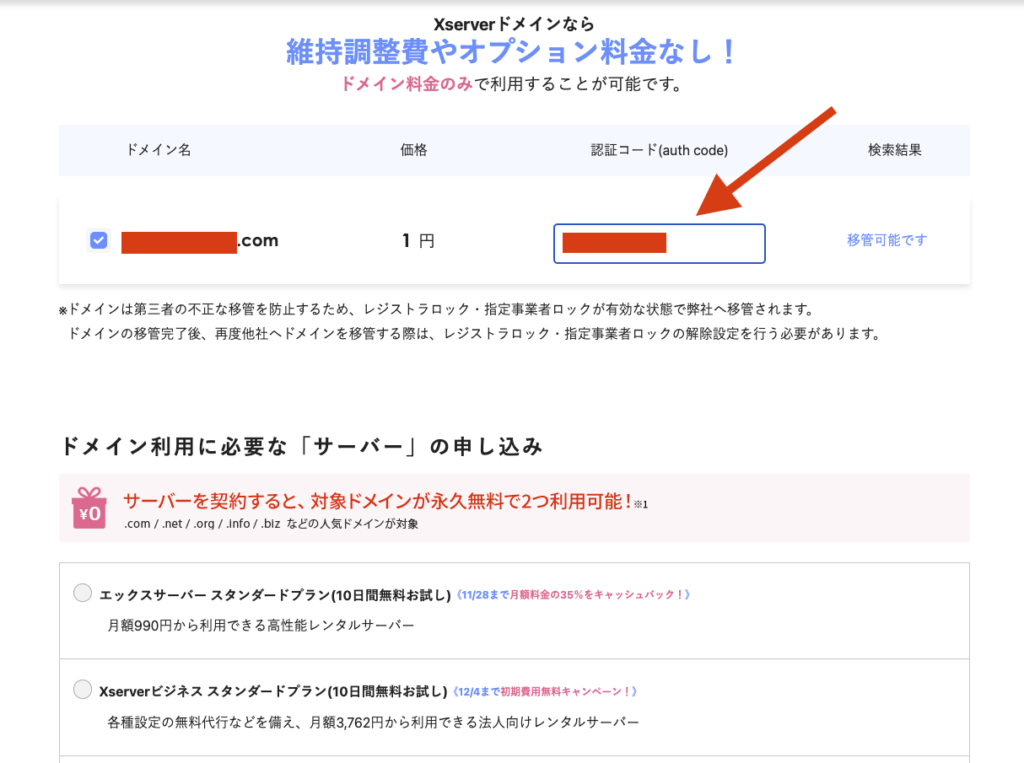
サーバープランなども同時に申し込めますが既に契約しているので「利用しない」を選択し移管手続きに進む。
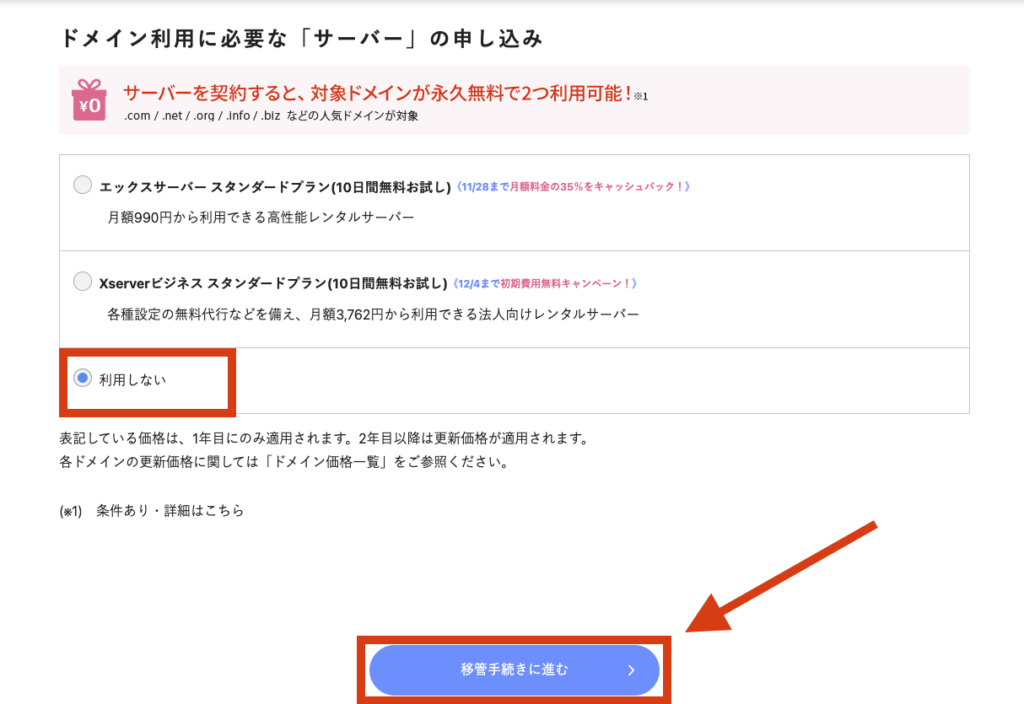
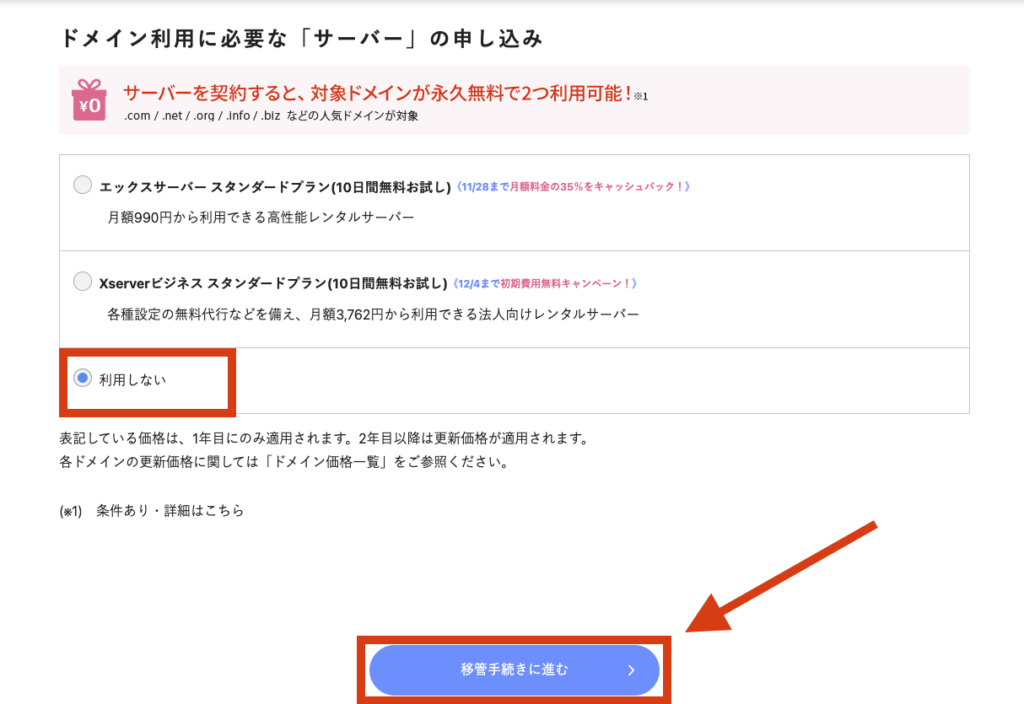
3.支払い方法選択
クレジットカードやコンビニ振込など支払い方法を選択しカード情報など必要事項を入力。
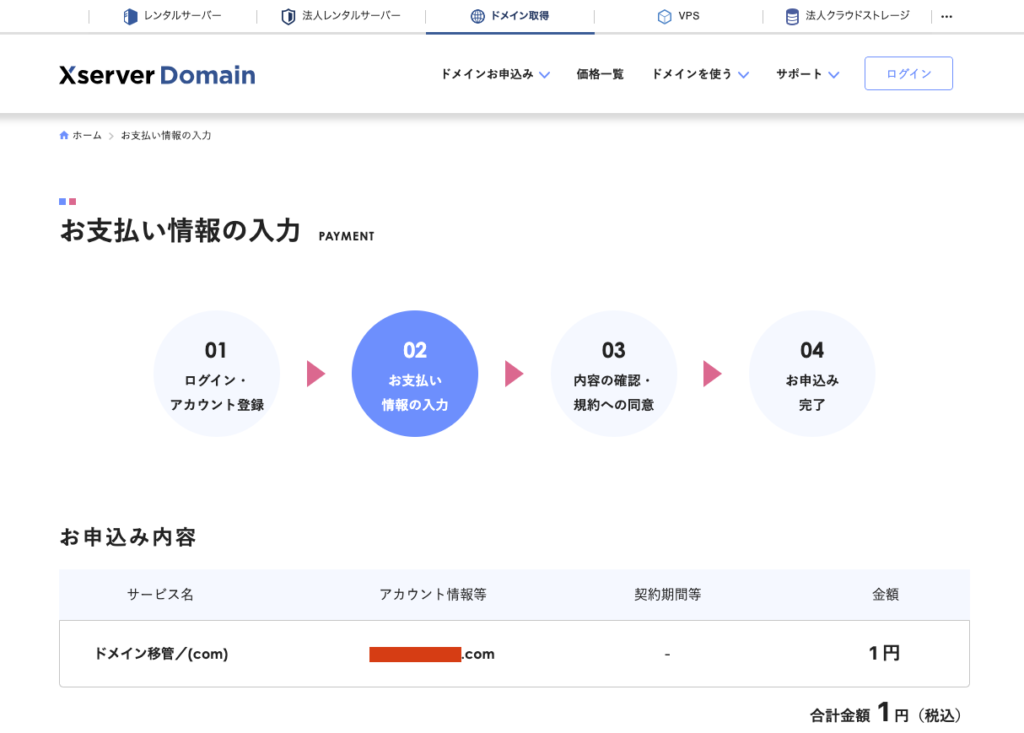
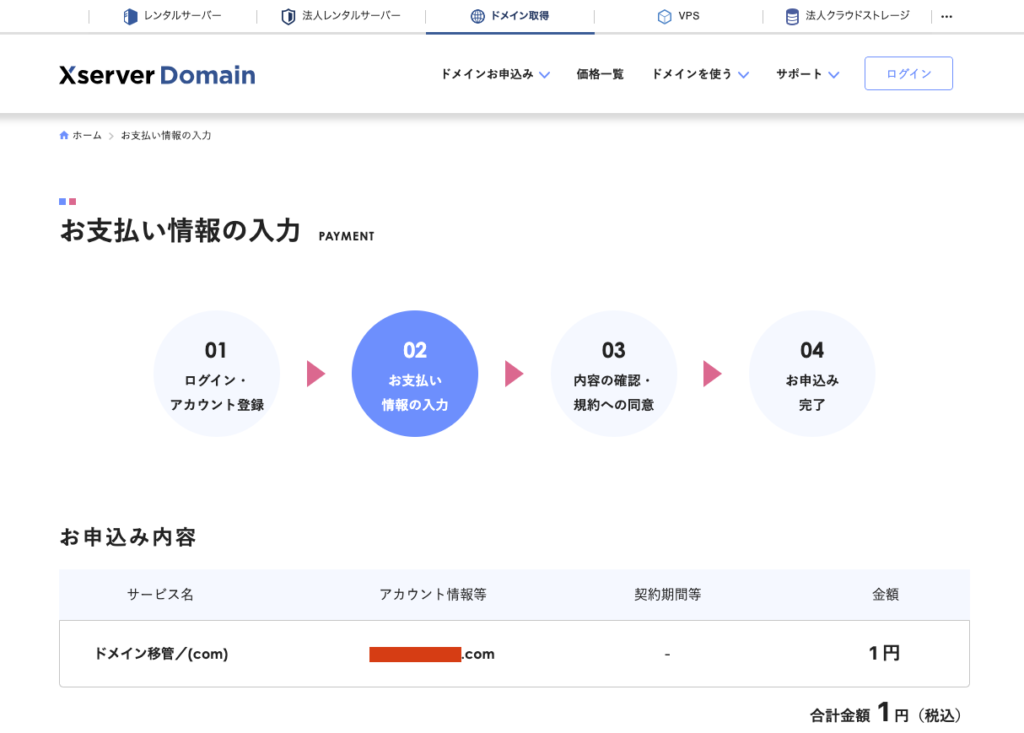
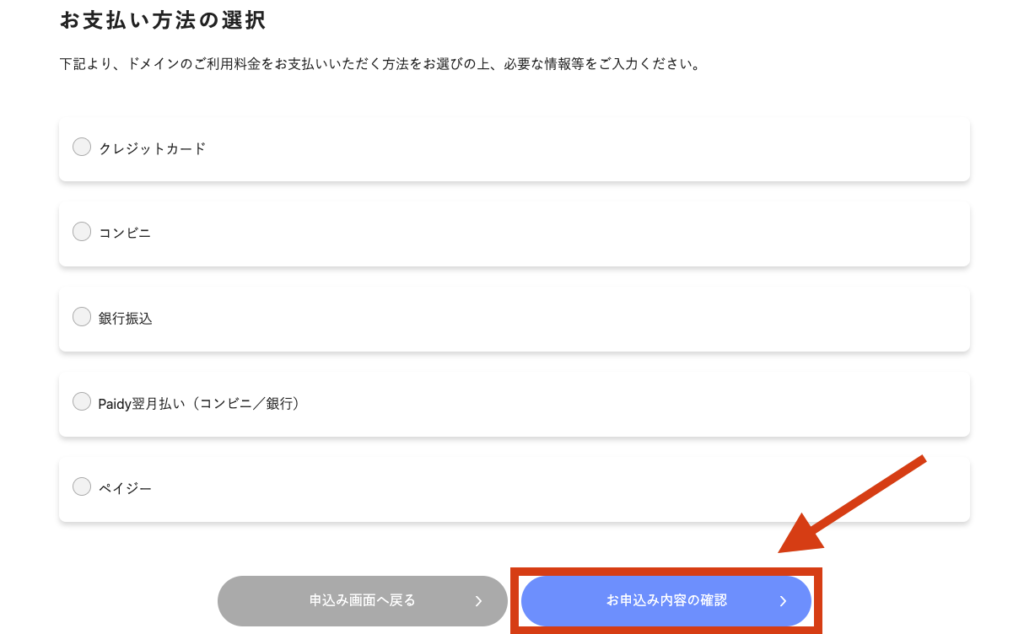
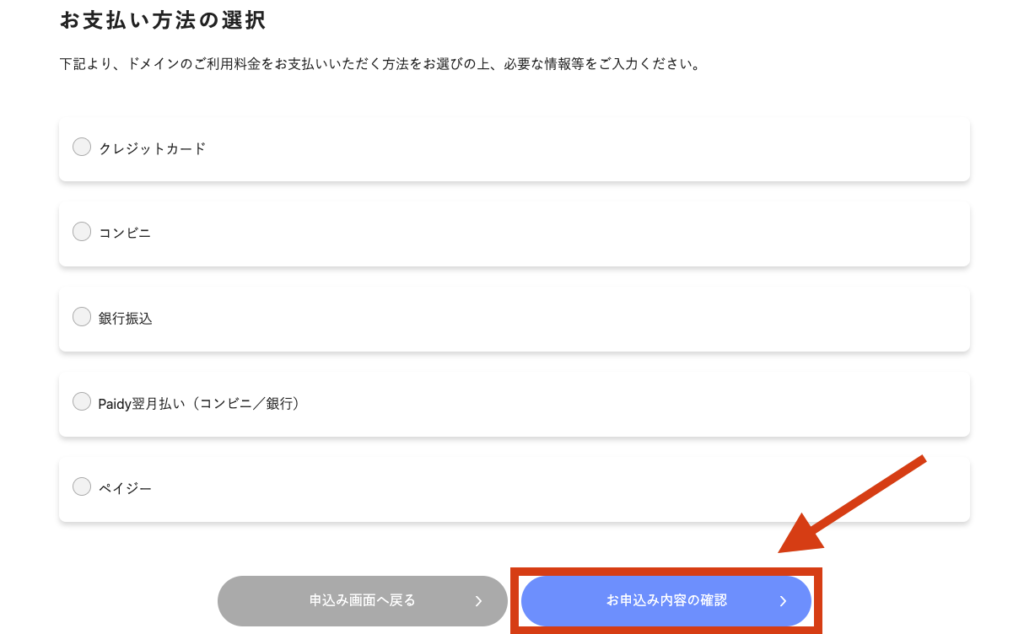
4.申し込み内容確認
申し込み内容を確認し問題なければ申し込み。
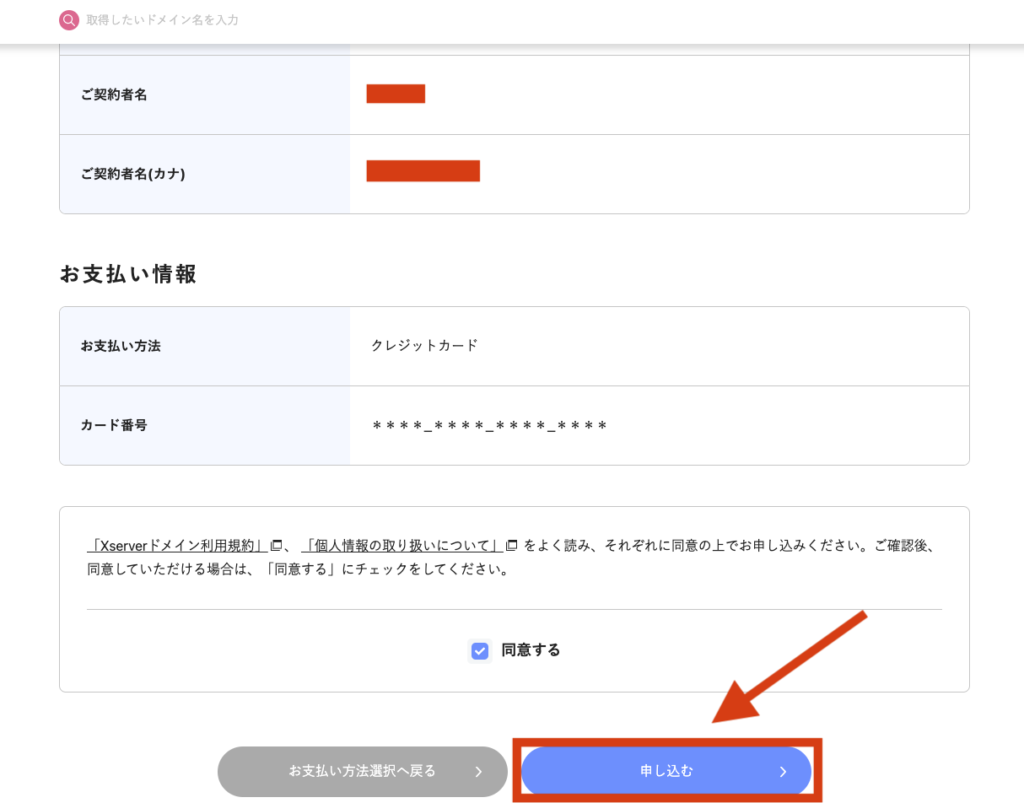
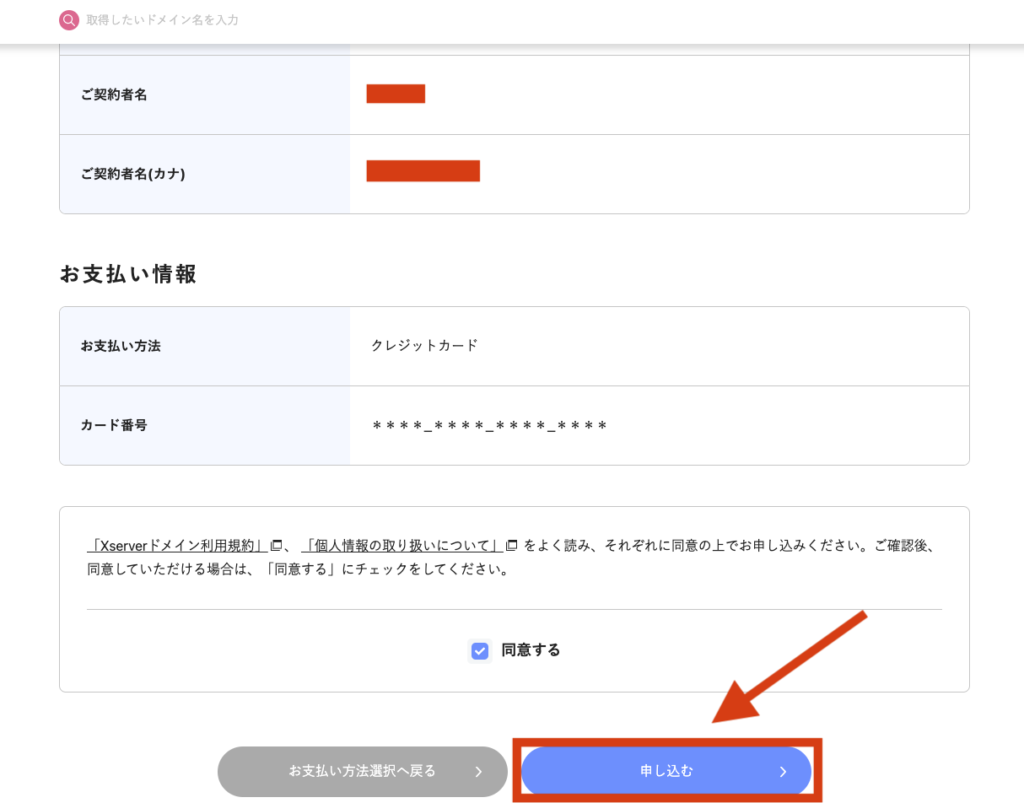
これでエックスサーバー側での手続きも全て完了。
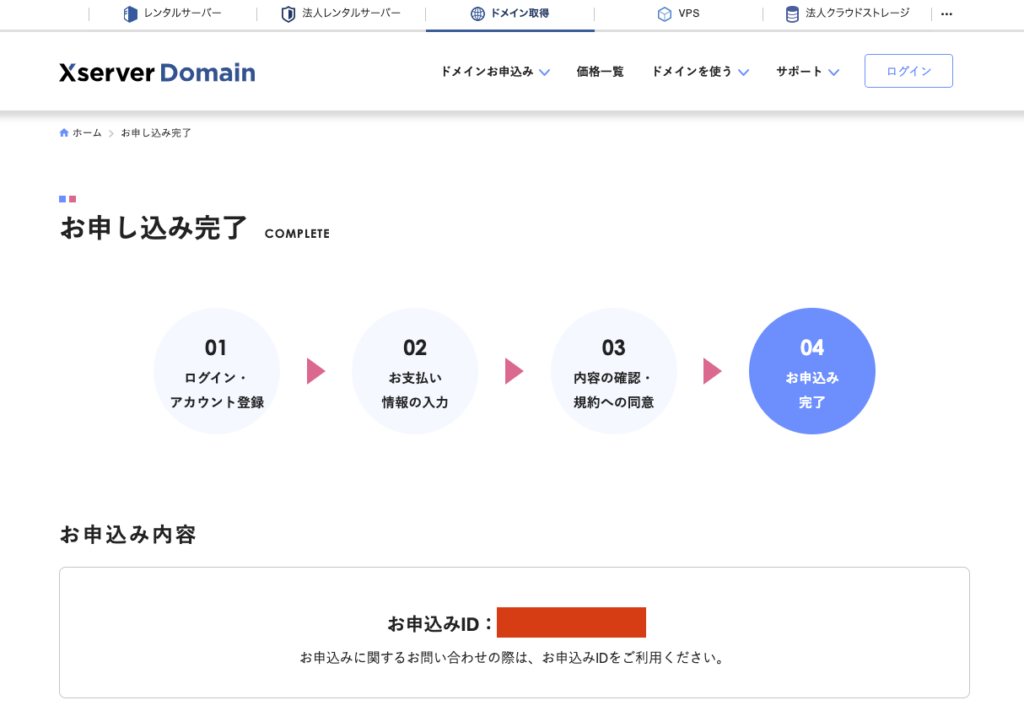
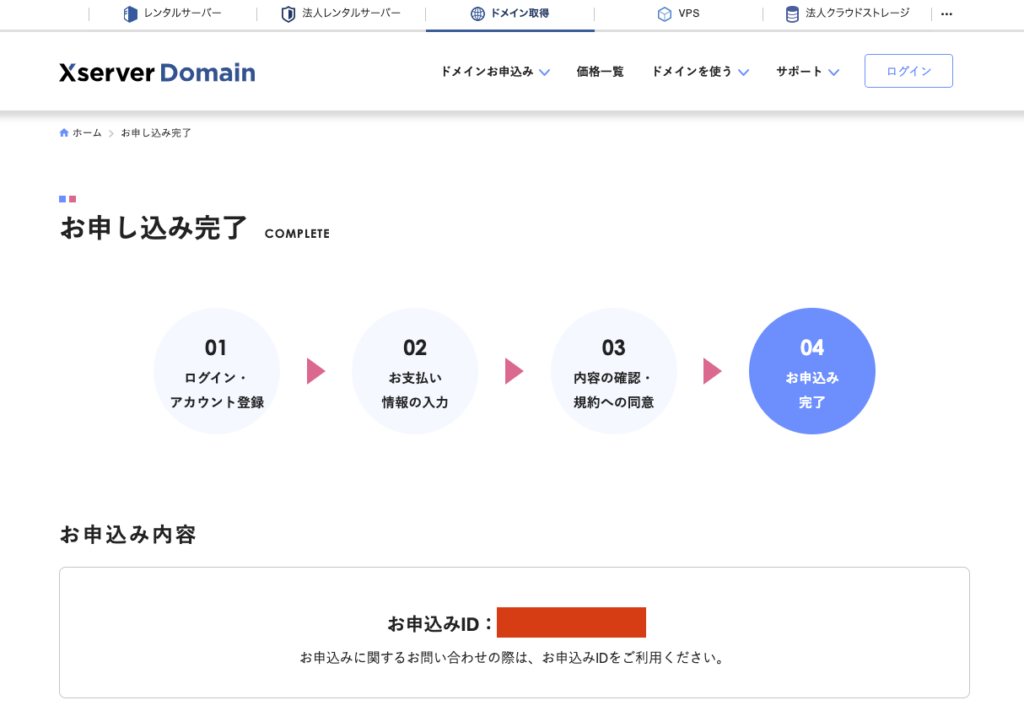



エックスサーバーのサイト内でドメインの移管状況を確認することができます。
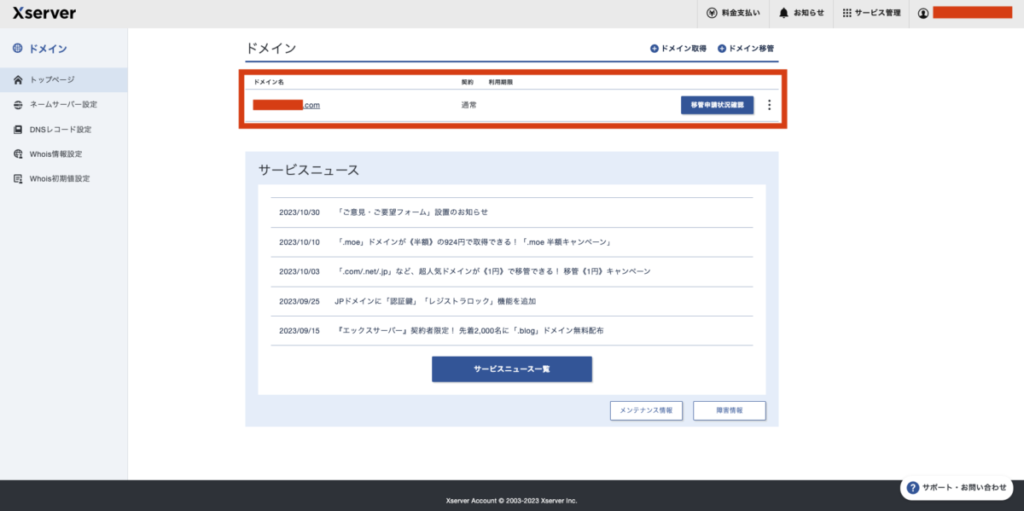
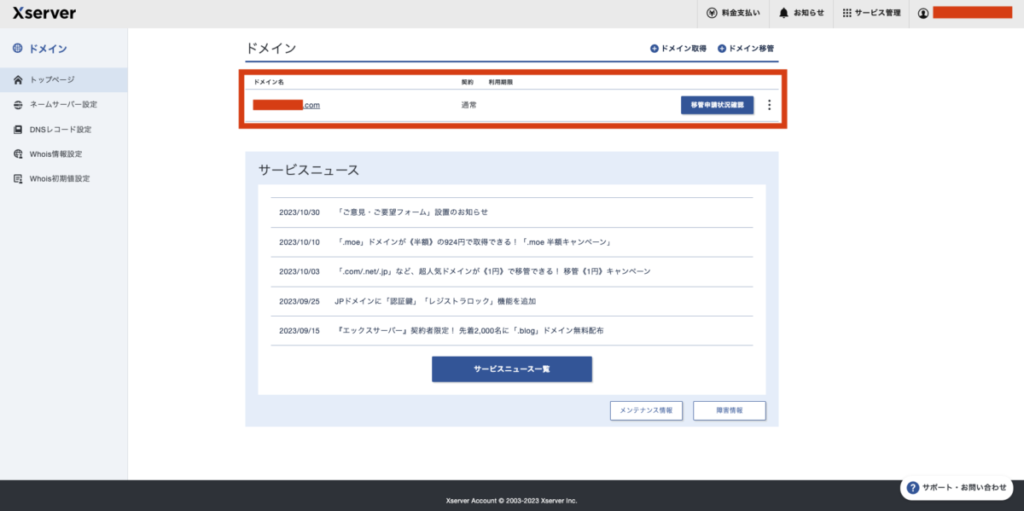
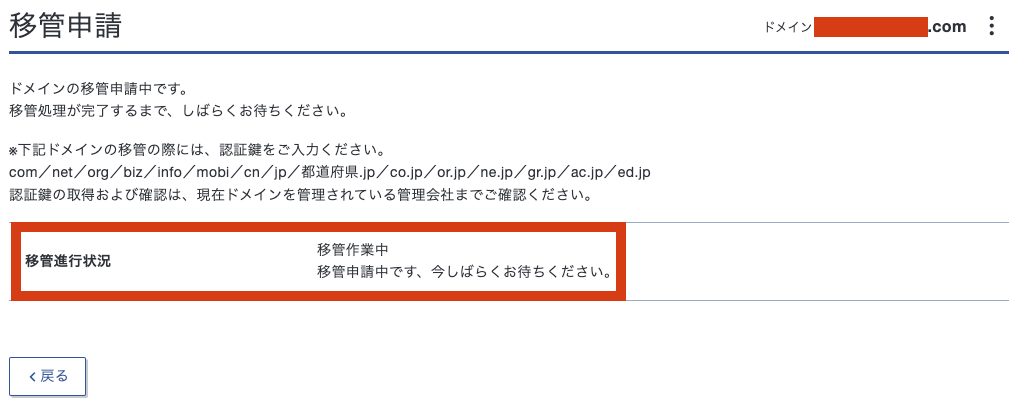
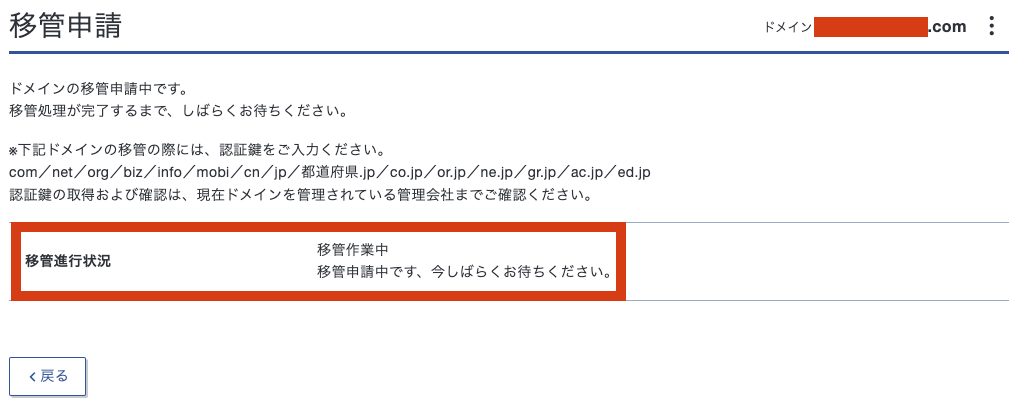
5.ドメイン移管の承認
エックスサーバーでドメイン移管承認
ドメイン移管の手続きが完了すると登録しているメールアドレスにエックスサーバーからメールが届くのでメール内にあるURLにアクセス。
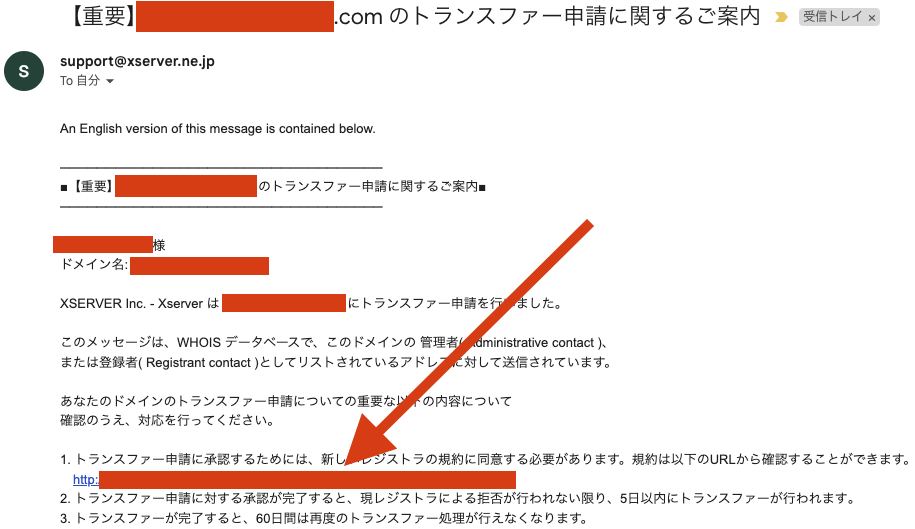
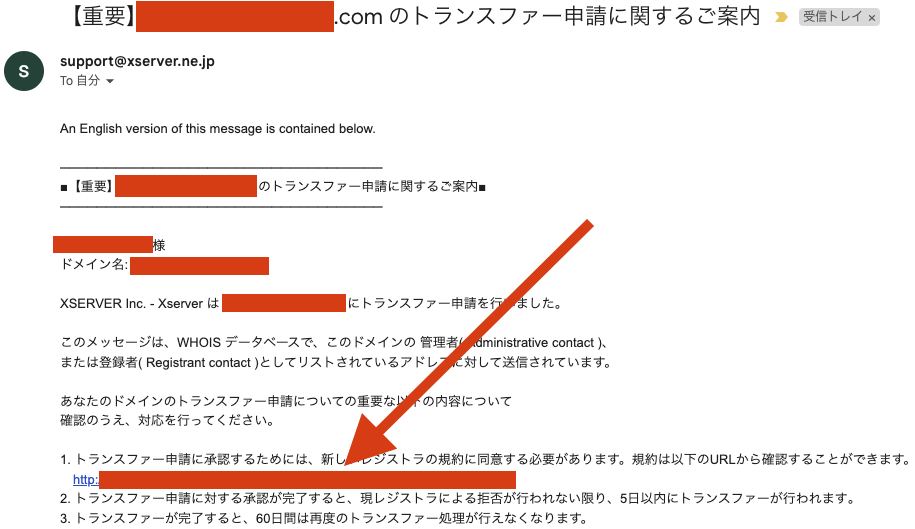
対象ドメインを確認し間違いがなければ移管を承認。
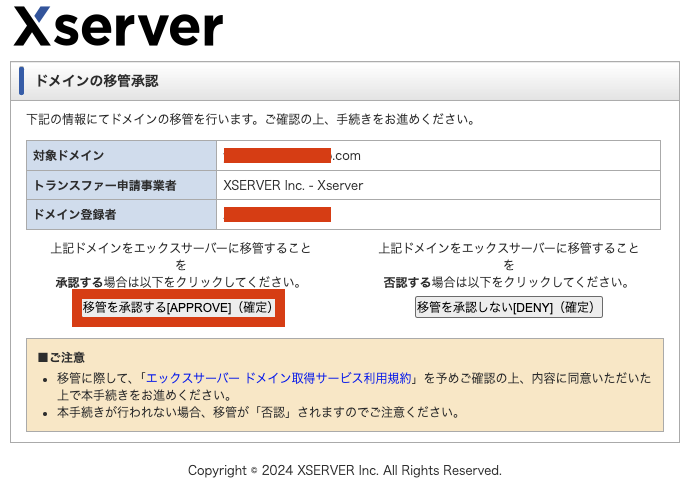
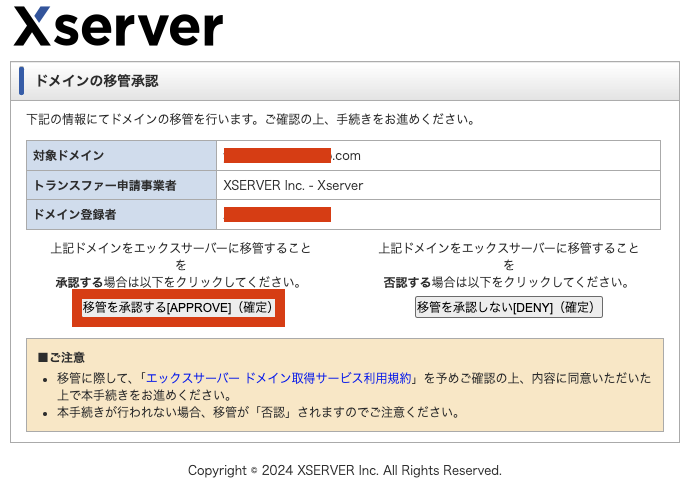
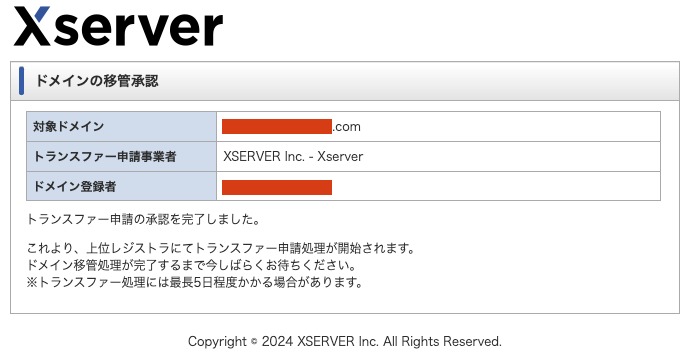
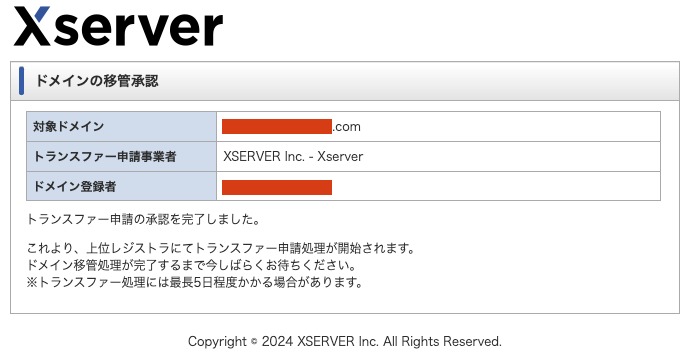
ラッコドメインでドメイン移管承認
エックスサーバー側で移管の承認作業をするとラッコドメインからもメールが届くのでメール内にあるURLにアクセス。
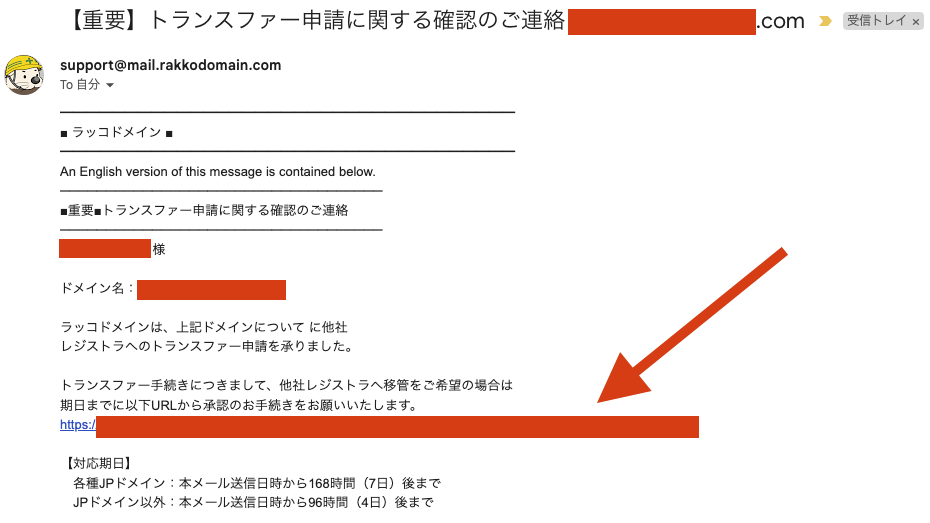
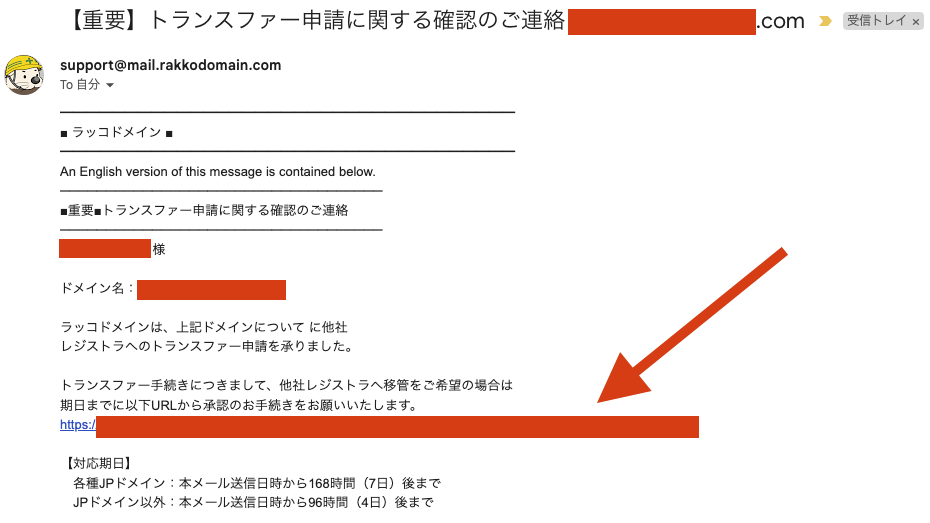
本当にドメインを移管していいのか確認されるので問題なければ承認。
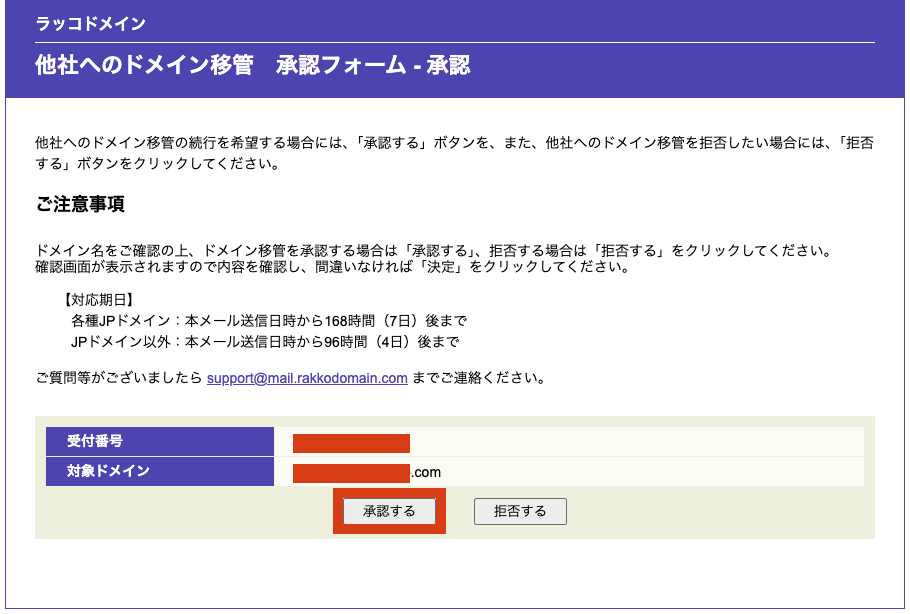
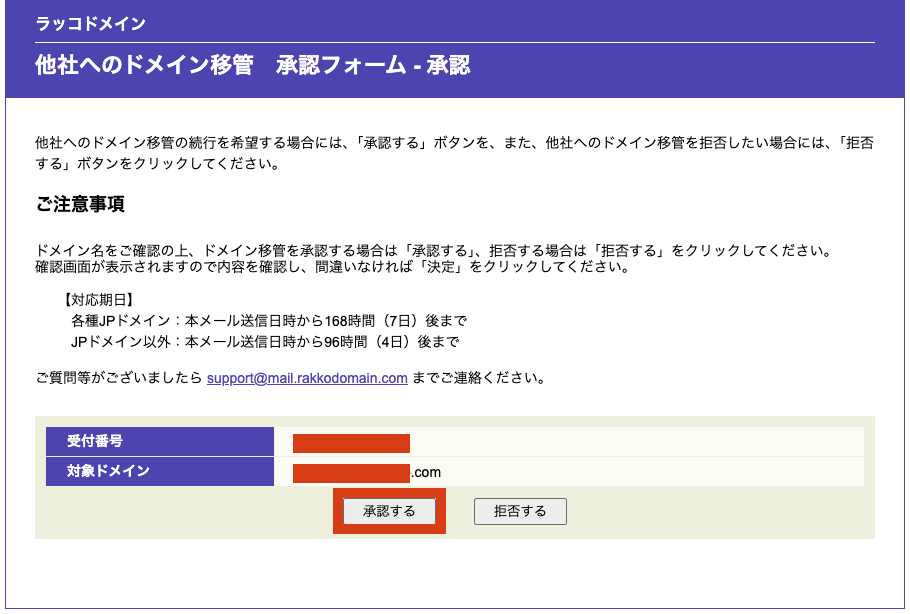
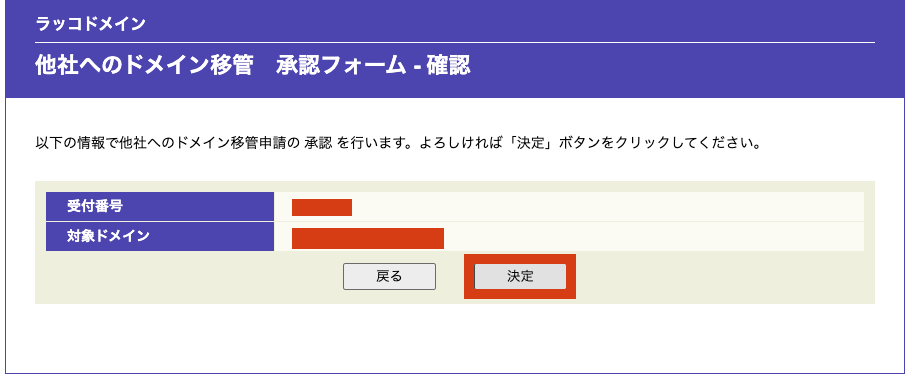
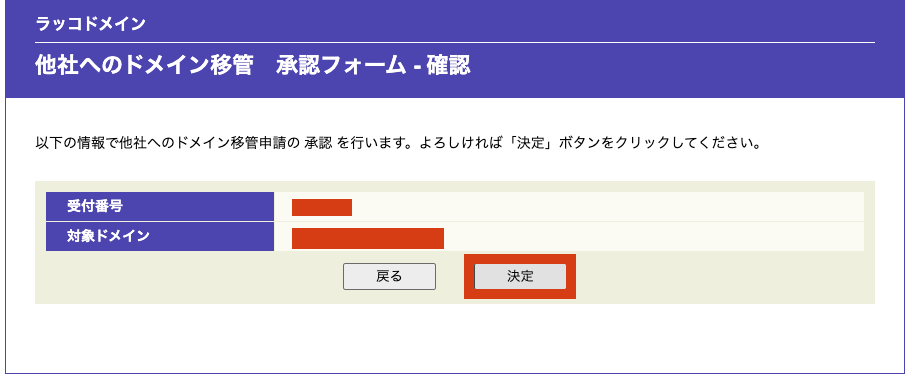
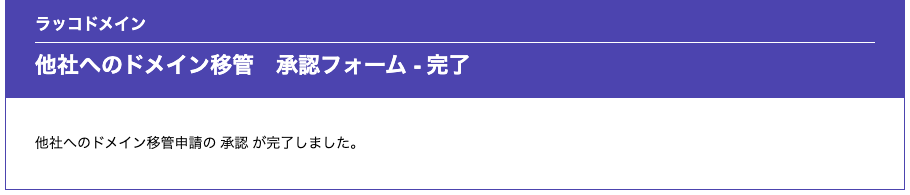
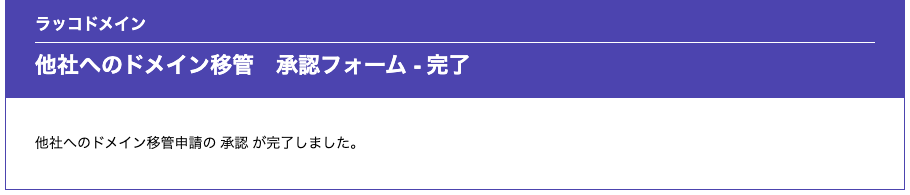
6.ドメイン移管の完了メール
ドメイン移管を承認後、ラッコドメインからドメイン移管が完了したメールが届きます。
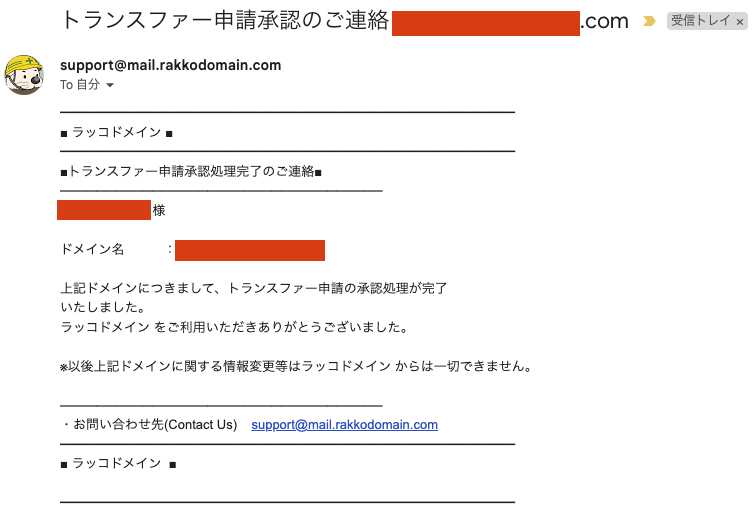
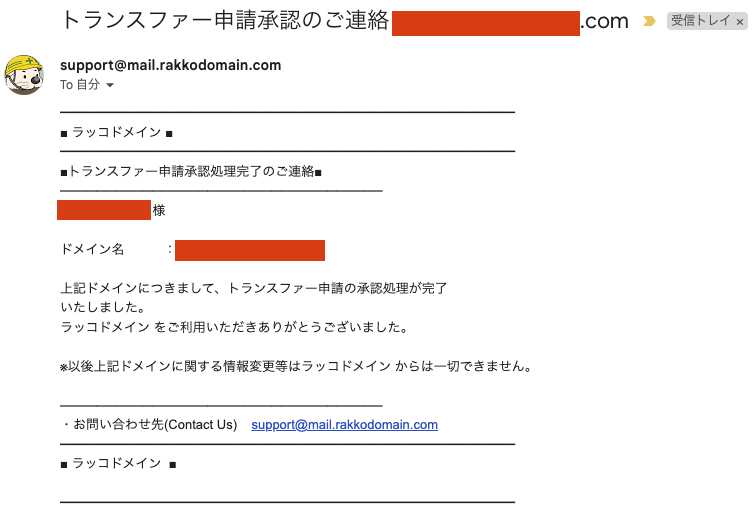
ドメイン移管先のエックスサーバーも管理画面で移管申請状況を確認すると無事に移管申請が完了しておりドメインの移管申請は全て完了。
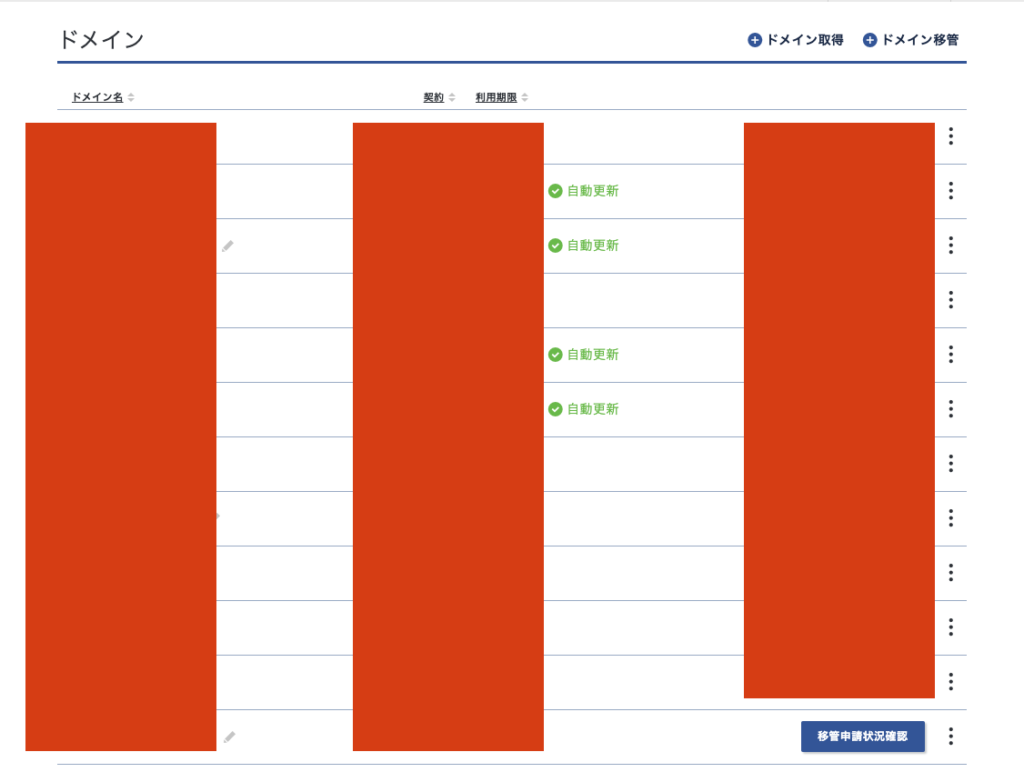
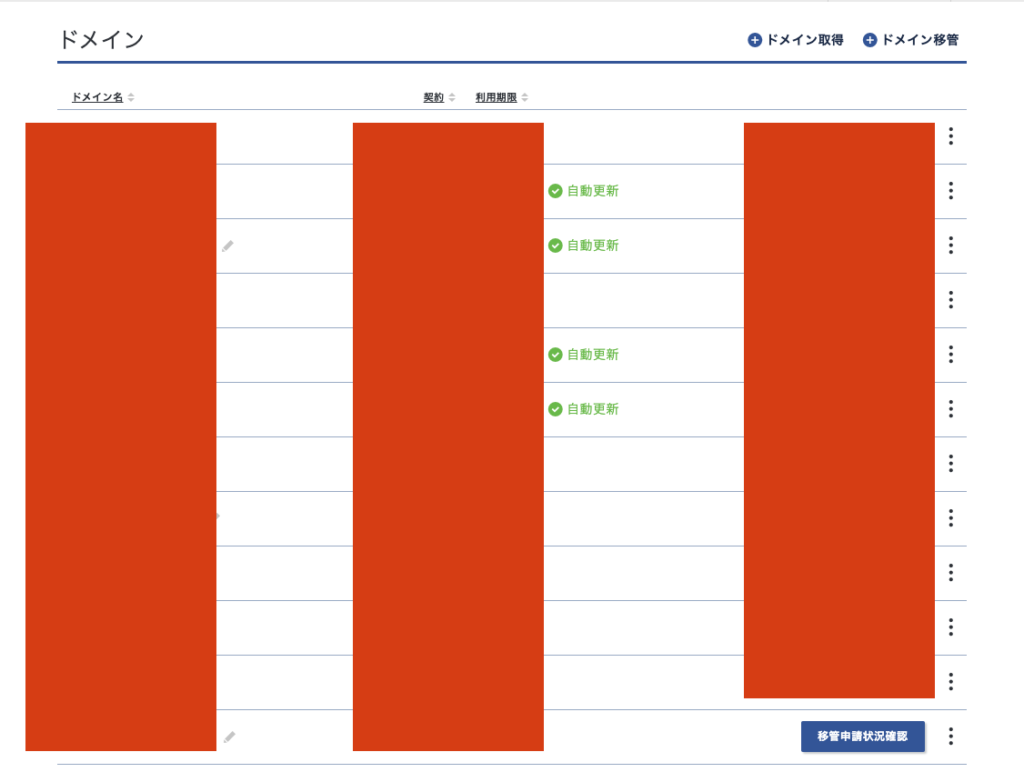


\ 国内シェアNO1! /
ラッコドメインからエックスサーバーへドメイン移管する時に感じた疑問・不安
- ドメインを移管中もwordpressは使える?
-
使えた
ドメイン移管のSTEP2で移管手続きが完了するまでに約2時間かかりましたが、その間も問題なく移管中のドメインサイトで問題なくwordpressの記事執筆や修正ができました。
- ドメイン移管が完了するまでの時間は?
-
約3時間
サイト環境などもそれぞれ異なるため目安程度になりますが、ドメインの移管申請から移管完了までにかかった実質時間は約3時間となります。
まとめ
ラッコドメインからエックスサーバーへドメイン移管する方法を紹介してきましたが、いかがでしたでしょうか。
ラッコドメイン、エックスサーバーのどちらもサポートがしっかりしているので、何か分からないことがある時は安心して相談することがでいます。
この記事がラッコドメインからエックスサーバーへドメイン移管を考えている人に少しでも役に立てば幸いです。


\ 国内シェアNO1! /